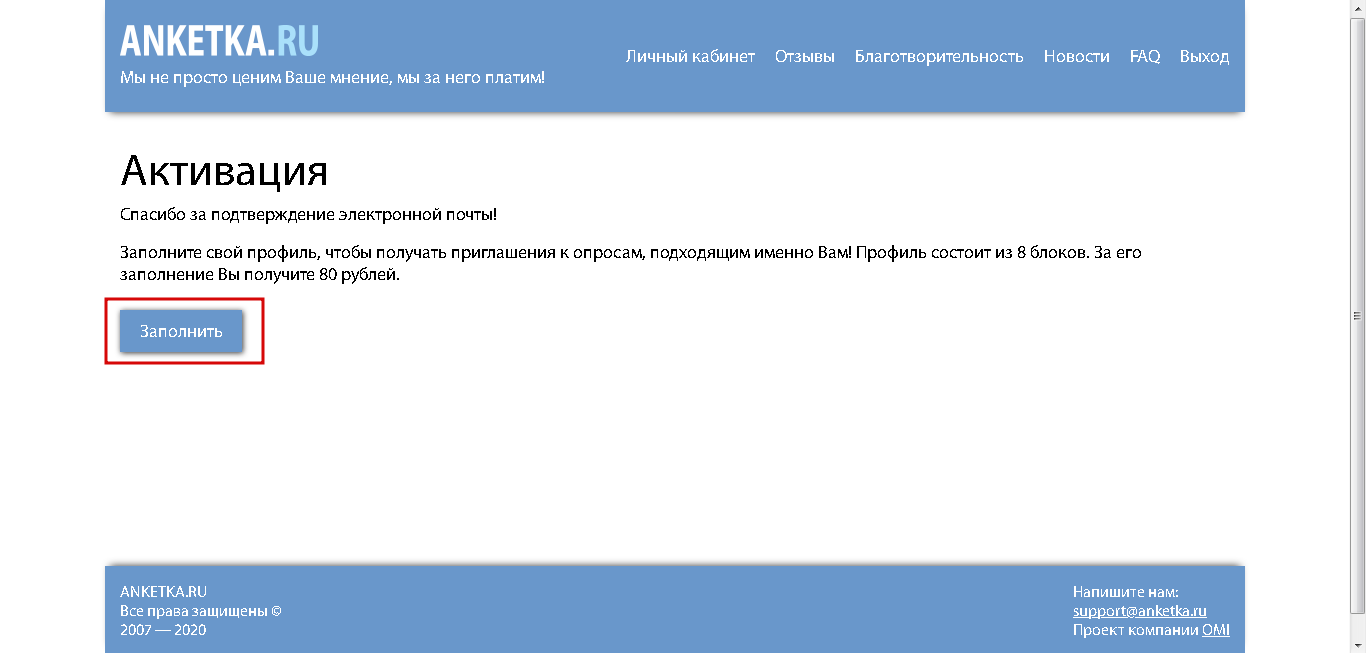Mdm ru личный кабинет: регистрация и вход в личный кабинет
регистрация и вход в личный кабинет
МДМ Банк был основан в 1993 году на базе пунктов обмена валюты в г. Москва. В 2016 году банк был объединен с Бинбанком, где сейчас и обслуживаются бывшие клиенты банка. Аббревиатура «МДМ» расшифровывается как «Межрегиональный деловой мир». Объединение пошло на пользу всем, потому что Бинбанк — крупный и надежный банк из ТОП-10 среди банков России по величине финансовых активов.
МДМ Банк: вход в личный кабинет
После объединения банков клиенты МДМ Банка осуществляют вход в личный кабинет Бинбанк 2.0. Для входа в личный кабинет перейдите по ссылке https://i.binbank.ru/login . Далее необходимо стандартно ввести свой логин и пароль, полученные при регистрации. Если данные введены верно, то подтверждаем вход кодом из SMS и попадаем на главную страницу интернет-банка Бинбанк Online.
Совет! Отнеситесь с внимание к вводу идентификационных данных.
После ряда неуспешных попыток ввода пароля ваша учетная запись будет заблокирована в целях безопасности!
В онлайн-банке вам станет доступно управление всеми подключенными банковскими продуктами: счетами, картами, вкладами, кредитами.
Регистрация личного кабинета в банке МДМ
Неважно, как давно вы в последний раз регистрировали личный кабинет: до объединения банков или после. Регистрация личного кабинета сейчас осуществляется по адресу системы Бинбанк Онлайн 2.0 https://i.binbank.ru/register . Всё, что вам потребуется для успешной регистрации — это номер мобильного телефона, последние 4 цифры номера счета или карты (на ваше усмотрение), а также адрес электронной почты. Регистрация личного кабинета в точности повторяет регистрацию в интернет-банке Бинбанка, которую мы подробно рассматривали на этой странице.
Восстановление пароля личного кабинета банка МДМ
Если вам не удается войти в личный кабинет с первой попытки, то следует неспешно проверить правильность ввода логина и пароля.
Для восстановления логина и пароля перейдите на страницу авторизации интернет-банка по адресу https://i.binbank.ru/login и нажмите кнопку «Забыли логин или пароль?»
Далее система предложит вам пройти простую процедуру перерегистрации учетной записи: потребуется ваш номер телефона, номер карты или счета и e-mail адрес. Также необходимо будет придумать новый пароль и подтвердить изменения кодом из SMS, которое придет на телефон, привязанный к вашей банковской карте.
После этой достаточно несложной процедуры вы снова сможете пользоваться системой онлайн-банк.
Мобильное приложение МДМ Mobile — Бинбанк online 2.0
Приложение МДМ Банка заменяет все основные функции личного кабинета и создано для удобства клиентов, у которых всегда под рукой мобильное устройство. Официальное приложение называется «Бинбанк online 2.
Доступно оно пользователям устройств на iOS и Android. Найти его вы можете в поиске, зайдя в ваш магазин приложений (App Store или Google Play) или загрузив его по одной из ссылок ниже:
Вход в приложение осуществляется по логину и паролю, которые вы получили при регистрации. После первого входа вы можете настроить последующий вход по отпечатку пальца и PIN-коду. Функционал приложения позволяет совершать все первоочередные операции со своими счетами и картами:
- История операций по счету
- Денежные переводы (как между своими счетами, так и в любые банки России)
- Оплата услуг (более 3000 контрагентов)
- Подключение/отключение банковских продуктов (кредиты, вклады, выпуск новой банковской карты)
- Управление активными кредитами (можно посмотреть сумму очередного платежа, график очередного платежа, внести платеж или досрочно погасить)
- Управление действующими вкладами (пополнение, снятие процентов, закрытие)
- Поиск ближайших отделений и банкоматов
- Обмен валюты
- Блокировка/Разблокировка карты (если карта потеряна или у вас ее украли)
- Персональные предложения от банка
- Связь с банком
Телефон горячей линии МДМ и Бинбанка
Для связи со службой поддержки клиентов банка обращайтесь по следующим номерам телефонов:
Контактный центр работает круглосуточно. Звонок по вышеуказанным номерам бесплатный.
Звонок по вышеуказанным номерам бесплатный.
Если вы находитесь за границей, то тогда используйте номер 7 (495) 777-95-00. Стоимость звонка на указанный номер зависит от тарифов вашего мобильного оператора.
Также вы можете задать свой вопрос, используя адрес электронной почты [email protected] . После рассмотрения вашего обращения банк отправит ответ на оставленные вами координаты для обратной связи.
Если ваш звонок связан с вопросом по личному кабинету, то прежде чем звонить оператору горячей линии ознакомиться с разделом сайта банка «Часто задаваемые вопросы» по адресу http://mdm.binbank.ru/moscow/retail/distance/mdmonline/faq/, где вы найдете подробные ответы на самые популярные вопросы от клиентов финансовой организации.
The following two tabs change content below. В 2017 году окончила Финансово-экономический факультет ФГОБУ ВО «Финансовый университет при Правительстве Российской Федерации». В настоящее время являюсь онлайн-консультантом на сайте cabinet-bank.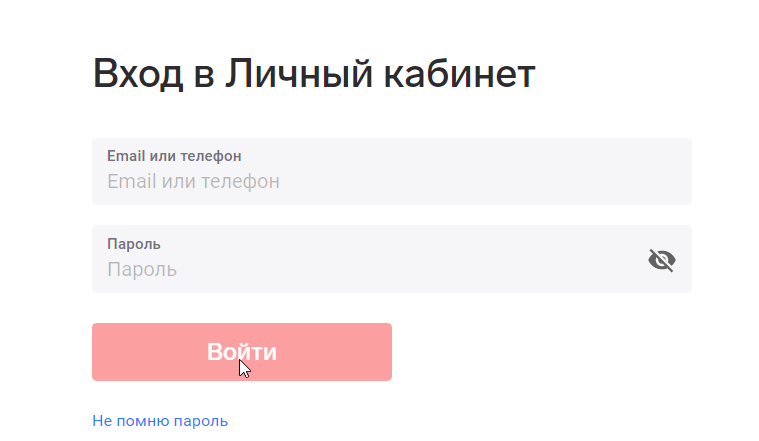 ru. (Страница автора)
ru. (Страница автора)МДМ Онлайн личный кабинет (https://online.mdm.ru)
МДМ банк находится в рейтинге лучших российских кредитно-финансовых учреждений на достаточно высоких позициях. На протяжении всего времени своей деятельности институт старается развиваться и становиться для клиентов все лучше и лучше.
Так, например, с очень хорошей стороны банку удается себя показать в вопросах дистанционного обслуживания. Сегодня он осуществляет его через надежный, многофункциональный и очень удобный сервис под названием личный кабинет МДМ Онлайн. Данный сервис пользуется у частных клиентов большой популярностью. В том числе им часто интересуются пользователи в интернете, которые еще не успели зарегистрироваться и ощутить на себе все его преимущества.
Как зарегистрировать личный кабинет МДМ Онлайн
Регистрация личного кабинета МДМ Онлайн занимает 5 минут. Пройти ее можно по адресу https://online.mdm.ru/register. Введя его в адресной строке браузера, вы окажетесь на официальном сайте МДМ банка. На экране появится небольших размеров форма.
На экране появится небольших размеров форма.
В течение пары простых шагов в ней нужно будет указать несколько параметров, персональных сведений и данные банковской карточки. Именно к ней привязывается личный кабинет МДМ Онлайн. В конце вы получите идентификаторы, по которым можно будет в дальнейшем входить в личный кабинет.
Вход в личный кабинет МДМ Онлайн
Вход в систему специально сделан для пользователей максимально простым и понятным. Попасть в личный кабинет можно по ссылке, приведенной в конце абзаца. Сама же процедура требует задания в пустых полях формы авторизации логина и пароля, а после этого — нажатия кнопки «Войти».
Вход в личный кабинет МДМ Онлайн — https://online.mdm.ru.
Возможности личного кабинета МДМ Онлайн
Личный кабинет МДМ Онлайн дает пользователям широкие возможности в плане управления своими счетами и своевременного информирования. Например, через сервис можно совершить онлайн-оплату популярных услуг (кабельное ТВ, ЖКХ, сотовая связь, охрана и так далее), товаров в магазинах, штрафов и налогов.
Для дополнительного удобства и скорости можно создать шаблоны таких операций. Также сервис позволяет оформлять отчеты по счетам, узнавать по ним любую информацию, подавать заявки, подключать новые опции и услуги и многое другое из разряда полезного.
Официальный сайт МДМ банка — http://www.mdm.ru.
Телефон горячей линии МДМ банка — 8 (800) 200-37-00.
регистрация и вход в личный кабинет
Изначально аббревиатура МДМ означала «Московский Деловой Мир», а в дальнейшем «Межрегиональный Деловой Мир». Банк основан в 1993 году. В 2009 году он объединился с «УРСА» Банком. Потом в ноябре 2016 года он объединился с Бинбанком и принял его название. 2016 году закончилась работа МДМ Банка, но всю базу клиентов и капитал банка перенесли и объединили с Бинбанком.
МДМ Банк: вход в личный кабинет
Бинбанк выкупил МДМ банк и объединился с ним, поэтому чтобы войти в личный кабинет МДМ Банка нужно зайти на сайт Бинбанк.
 Причем если ввести в адресную строку сайт www.mdm.ru, то автоматически откроется сайт www.mdm.binbank.ru работающий под контролем Бинбанка. Зайдя на любой их этих сайтов верхней части выбрать «Интернет-банк». Откроется новая страница входа в личный кабинет Бинбанк online 2.0
Причем если ввести в адресную строку сайт www.mdm.ru, то автоматически откроется сайт www.mdm.binbank.ru работающий под контролем Бинбанка. Зайдя на любой их этих сайтов верхней части выбрать «Интернет-банк». Откроется новая страница входа в личный кабинет Бинбанк online 2.0В личном кабинете доступны все нужные услуги Интернет-банка: проверка баланса, осуществление переводов, совершение любых платежей и кредитов, оплата налогов и штрафов, получение новостей от банка, и всевозможные настройки.
Регистрация личного кабинета в банке МДМ
Всех клиентов МДМ банка объединили с клиентами Бинбанка, а офисы переименовали с МДМ на Бинбанк, поэтому новые клиенты по договорам будут клиентами Бинбанка. Зайти на официальный сайт, выбрать «Интернет-банк», затем выбрать «Подключить Бинбанк Online 2.0»
Подключение Интернет Банка Бинбанк онлайн 2.0
Процедура подключения занимает около 5 минут. Более подробно процесс подключения и регистрации личного кабинета описан на этой странице.
Восстановление пароля личного кабинета банка МДМ
Для входа в личный кабинет потребуется логин, пароль и номер телефона привязанный к вашей карте. На странице входа в личный кабинет Бинбанка (он же МДМ Банк) выбрать «Забыли логин и пароль?». Откроется специальная форма для восстановления доступа.
Восстановление пароля или логина от личного кабинета МДМ Бинбанка
В первой пункте введите номер телефона, привязанный к карте. Во втором нужно ввести последние 4 цифры номера карты или номера счета. В третьем пункте ввести новый пароль два раза, чтобы убедится в его правильности. В четвертом указать емайл и нажать далее. Система проверит введенные данные, сверит их с вашими данными в базе банка и если все верно, изменит пароль на новый. Может потребоваться подтверждение через СМС код, отправленное банком на привязанный номер телефона.
Мобильное приложение МДМ Mobile — Бинбанк online 2.0
Современные банки разрабатывают специальные мобильные приложения, для более комфортного пользования услугами Интернет банка с помощью мобильных телефонов, смартфонов или планшетов.
Главная страница официального сайта МДМ и Бинбанка
Раньше клиенты банка МДМ пользовались приложением МДМ Mobile, но теперь, в связи с объединением, вся работа осуществляется через мобильное приложение Бинбанк Онлайн 2.0. Оно является абсолютно бесплатным и предоставлено для пользования всем клиентам банка МДМ и Бинбанка. Скачать приложение в App Store или Google Play можно по ссылкам ниже.
Телефон горячей линии МДМ и Бинбанка
Для решения любых вопросов есть несколько способов связи с консультантами банков, которые вам помогут:
8-800-2003-700 Круглосуточная единая справочная, звонок на этот номер является абсолютно бесплатным как городских, так и с мобильных телефонов.
Skypemdmbank — консультация через онлайн звонок через систему Skype
Форма обратной связи — нужно зайти на официальный сайт, вверху выбрать «Обратная связь», затем выбрать тему обращения: кредиты, вклады и счета, банковские карты, денежные переводы, Интернет-банк, Мобильный банк, СМС-информирование, Обслуживание юридических лиц или другое.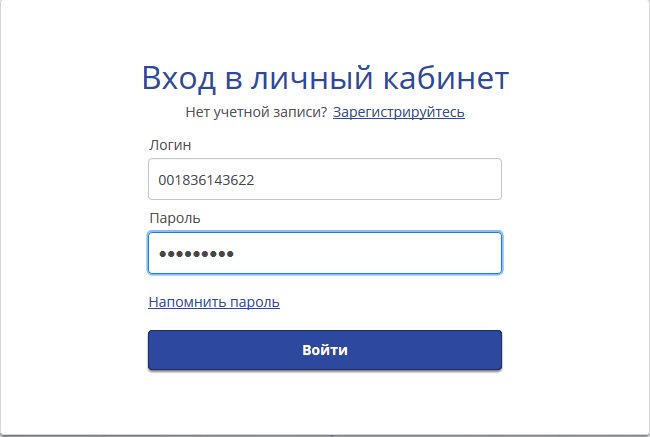 Написать текст обращения, указать город и адрес электронной почты на который вы хотите получить ответ.
Написать текст обращения, указать город и адрес электронной почты на который вы хотите получить ответ.
МДМ банк личный кабинет — Вход, регистрация
МДМ Банк: вход в личный кабинет
После объединения банков клиенты МДМ Банка осуществляют вход в личный кабинет Бинбанк 2.0. Для входа в личный кабинет перейдите по ссылке https://i.binbank.ru/login . Далее необходимо стандартно ввести свой логин и пароль, полученные при регистрации. Если данные введены верно, то подтверждаем вход кодом из SMS и попадаем на главную страницу интернет-банка Бинбанк Online.
Совет! Отнеситесь с внимание к вводу идентификационных данных. После ряда неуспешных попыток ввода пароля ваша учетная запись будет заблокирована в целях безопасности!
В онлайн-банке вам станет доступно управление всеми подключенными банковскими продуктами: счетами, картами, вкладами, кредитами.
Регистрация и подключение
Такую же форму нужно будет заполнить при восстановлении доступа.
Чтобы настроить кабинет, не нужно приходить в отделение банка – все можно сделать в режиме онлайн, не выходя из дома. После перехода по ссылке «Подключить Бинбанк online 2.0» (на той же странице) откроется форма для ввода данных.
Процесс подключения не отнимает много времени и включает 4 шага:
- Указать номер телефона. Это должен быть именно тот номер, который обозначен в договоре как основной.
- Заполнить номер карты или счета. Вводить все 16 цифр не требуется – нужны только последние 4.
- Выбрать пароль и повторить его. Сервис запрашивает пароль, состоящий минимум из 8 символов.
- Подтвердить регистрацию по СМС.
После подтверждения операции можно начинать пользоваться сервисом. В качестве логина при входе в систему используется указанный номер телефона, однако после регистрации можно изменить логин по желанию клиента.
Регистрация личного кабинета в банке МДМ
Неважно, как давно вы в последний раз регистрировали личный кабинет: до объединения банков или после. Регистрация личного кабинета сейчас осуществляется по адресу системы Бинбанк Онлайн 2.0 https://i.binbank.ru/register . Всё, что вам потребуется для успешной регистрации — это номер мобильного телефона, последние 4 цифры номера счета или карты (на ваше усмотрение), а также адрес электронной почты. Регистрация личного кабинета в точности повторяет регистрацию в интернет-банке Бинбанка, которую мы подробно рассматривали на этой странице.
Регистрация личного кабинета сейчас осуществляется по адресу системы Бинбанк Онлайн 2.0 https://i.binbank.ru/register . Всё, что вам потребуется для успешной регистрации — это номер мобильного телефона, последние 4 цифры номера счета или карты (на ваше усмотрение), а также адрес электронной почты. Регистрация личного кабинета в точности повторяет регистрацию в интернет-банке Бинбанка, которую мы подробно рассматривали на этой странице.
Что можно оплатить в МДМ Банке – личном кабинете
Помимо других возможностей доступно осуществление различных услуг по оплате. Итак, что можно оплатить в МДМ Банке – личном кабинете?
- коммунальные услуги;
- покупки через Интернет;
- пополнение мобильного счета;
- штрафы ГИБДД;
- охранные системы;
- кабельное ТВ.
Для удобства пользования можно сохранять шаблоны по тем или иным платежам. И уже по ним в целях экономии времени осуществлять все последующие оплаты.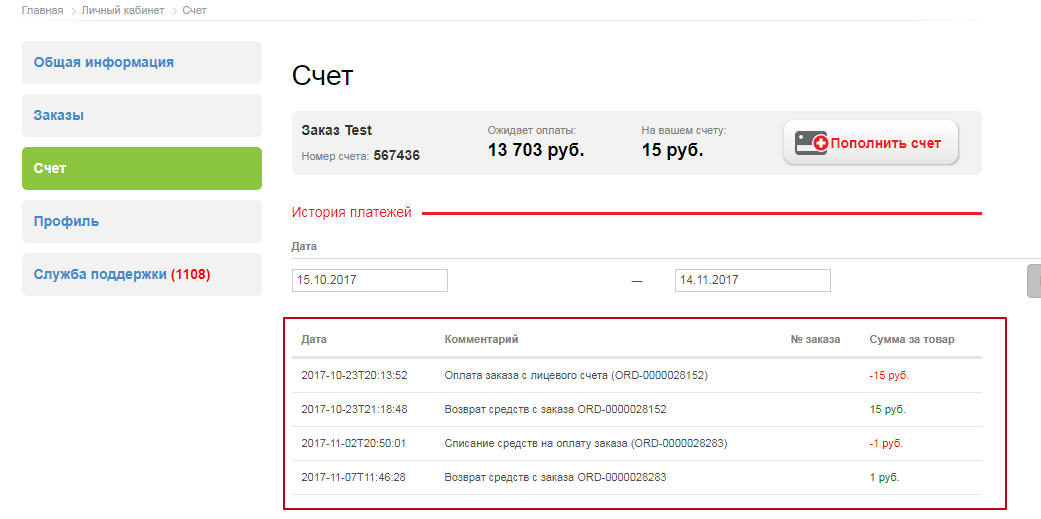 При этом, комиссия взимается только за перевод денег клиентам других финансовых организаций и составляет 0,4 % от переводимой суммы.
При этом, комиссия взимается только за перевод денег клиентам других финансовых организаций и составляет 0,4 % от переводимой суммы.
Восстановление пароля личного кабинета банка МДМ
Если вам не удается войти в личный кабинет с первой попытки, то следует неспешно проверить правильность ввода логина и пароля. Если вы все проверили и все равно получаете отказ в доступе в кабинет клиента, то не теряйте время и восстановите доступ в систему.
Для восстановления логина и пароля перейдите на страницу авторизации интернет-банка по адресу https://i.binbank.ru/login и нажмите кнопку «Забыли логин или пароль?»
Далее система предложит вам пройти простую процедуру перерегистрации учетной записи: потребуется ваш номер телефона, номер карты или счета и e-mail адрес. Также необходимо будет придумать новый пароль и подтвердить изменения кодом из SMS, которое придет на телефон, привязанный к вашей банковской карте.
После этой достаточно несложной процедуры вы снова сможете пользоваться системой онлайн-банк.
Мобильное приложение МДМ Mobile — Бинбанк online 2.0
Современные банки разрабатывают специальные мобильные приложения, для более комфортного пользования услугами Интернет банка с помощью мобильных телефонов, смартфонов или планшетов. В этом приложении доступен полный список возможностей личного кабинета, от оплаты кредитов, до смены PIN-кода карты.
Главная страница официального сайта МДМ и Бинбанка
Раньше клиенты банка МДМ пользовались приложением МДМ Mobile, но теперь, в связи с объединением, вся работа осуществляется через мобильное приложение Бинбанк Онлайн 2.0. Оно является абсолютно бесплатным и предоставлено для пользования всем клиентам банка МДМ и Бинбанка. Скачать приложение в App Store или Google Play можно по ссылкам ниже.
Может быть интересно: Банк Интеза: вход в личный кабинет, функционалPowered by
Мобильное приложение МДМ Mobile — Бинбанк online 2.0
Приложение МДМ Банка заменяет все основные функции личного кабинета и создано для удобства клиентов, у которых всегда под рукой мобильное устройство.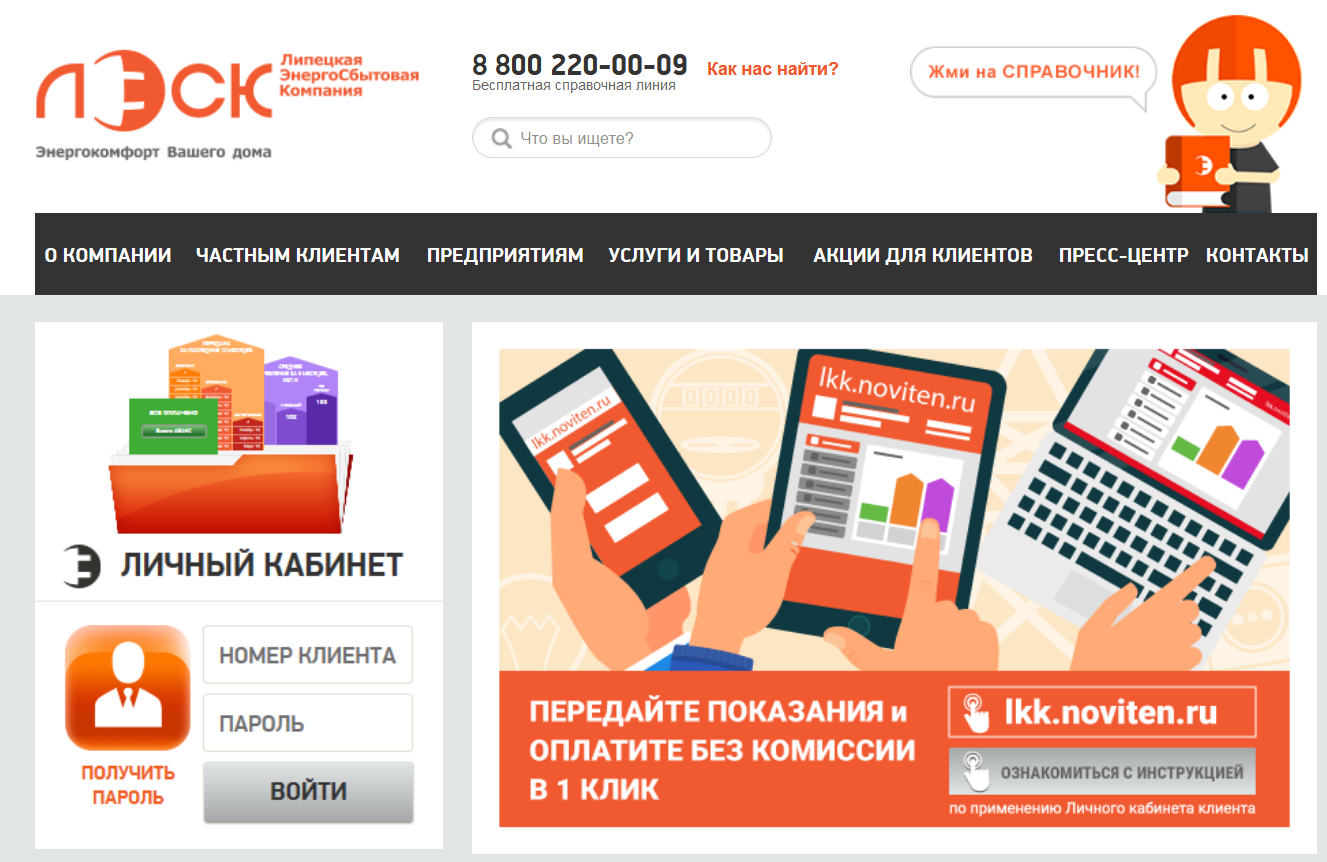 Официальное приложение называется «Бинбанк online 2.0».
Официальное приложение называется «Бинбанк online 2.0».
Доступно оно пользователям устройств на iOS и Android. Найти его вы можете в поиске, зайдя в ваш магазин приложений (App Store или Google Play) или загрузив его по одной из ссылок ниже:
Вход в приложение осуществляется по логину и паролю, которые вы получили при регистрации. После первого входа вы можете настроить последующий вход по отпечатку пальца и PIN-коду. Функционал приложения позволяет совершать все первоочередные операции со своими счетами и картами:- История операций по счету
- Денежные переводы (как между своими счетами, так и в любые банки России)
- Оплата услуг (более 3000 контрагентов)
- Подключение/отключение банковских продуктов (кредиты, вклады, выпуск новой банковской карты)
- Управление активными кредитами (можно посмотреть сумму очередного платежа, график очередного платежа, внести платеж или досрочно погасить)
- Управление действующими вкладами (пополнение, снятие процентов, закрытие)
- Поиск ближайших отделений и банкоматов
- Обмен валюты
- Блокировка/Разблокировка карты (если карта потеряна или у вас ее украли)
- Персональные предложения от банка
- Связь с банком
МДМ Банк Онлайн — вход в личный кабинет
После проведенного объединения для всех пользователей банка стал доступен кабинет Бинбанк 2.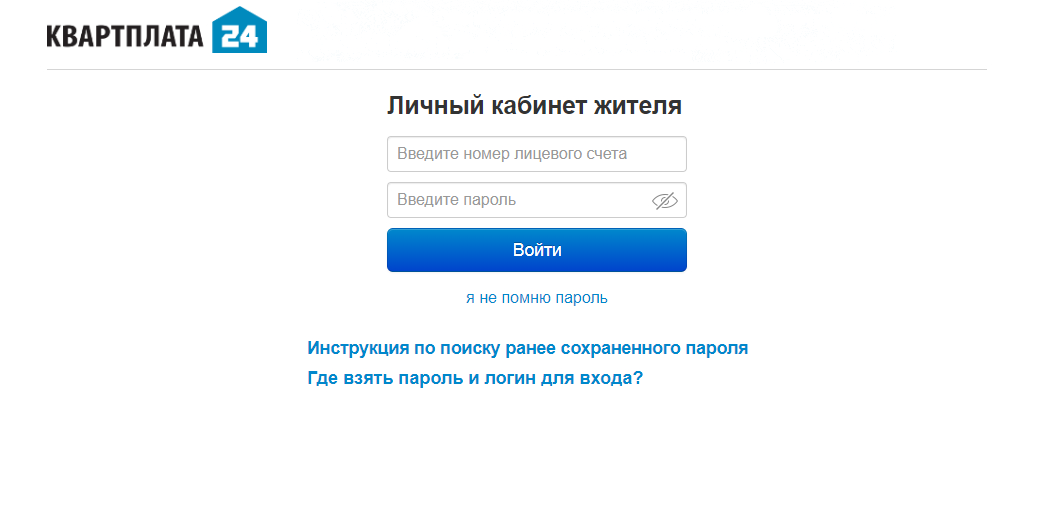 0.
0.
Войти в личный кабинет МТБ Банк-Открытие
Процедура входа выполняется путём указания личных идентификационных данных с подтверждением авторизации с помощью кода присланного на телефон. После этого открывается основная страница своего кабинета.
Пи вводе своих данных в форму интернет-банка обращайте внимание на правильность заполнения и установленную раскладку клавиатуры. При неправильном вводе данных возможно блокирование аккаунта для обеспечения безопасности учетной записи.
Используя функционал кабинета можно проводить широкий спектр всевозможнейших действий с имеющимися в банке счетами, картами и программами по вкладам, и кредитам.
Вход в личный кабинет МДМ Банк
Таким образом, везде, где есть выход в Интернет, вы сможете получать любое банковское дистанционное обслуживание, являясь клиентом этого учреждения. Уровень данного дистанционного сервиса является очень высоким. Так, вход в личный кабинет МДМ Банка можно осуществить не только в любом месте, но и в любое время, даже во время выходных и праздников. Требуется только наличие компьютера, смартфона, планшета или ноутбука. При этом, обслуживание является бесплатным, так же как и подключение к онлайн-сервису.
Требуется только наличие компьютера, смартфона, планшета или ноутбука. При этом, обслуживание является бесплатным, так же как и подключение к онлайн-сервису.
МДМ Банк: вход в личный кабинет
Бинбанк выкупил МДМ банк и объединился с ним, поэтому чтобы войти в личный кабинет МДМ Банка нужно зайти на сайт Бинбанк. Причем если ввести в адресную строку сайт www.mdm.ru, то автоматически откроется сайт www.mdm.binbank.ru работающий под контролем Бинбанка. Зайдя на любой их этих сайтов верхней части выбрать «Интернет-банк». Откроется новая страница входа в личный кабинет Бинбанк online 2.0
Страница входа в личный кабинет МДМ Банка и Бинбанка
В личном кабинете доступны все нужные услуги Интернет-банка: проверка баланса, осуществление переводов, совершение любых платежей и кредитов, оплата налогов и штрафов, получение новостей от банка, и всевозможные настройки.
МДМ Банк: вход в личный кабинет
МДМ Банк предлагает клиентам воспользоваться услугой «Интернет банк». В следствие того, что компания МДМ прекратила свою деятельность и получила новое название «Бинбанк» вход в личный кабинет банка осуществляется через официальный сайт Бинбанка — www.mdm.binbank.ru. Перейдя по ссылке, пользователь найдет в правой верхней части сайта значение «Интернет банк». В открывшейся вкладке будет доступна процедура авторизации в личном кабинете. Для этого необходимо ввести логин или номер телефона, на который оформлена карта МДМ, а также пароль. Эти сведения клиент получает в ходе регистрации в личном кабинете.
В следствие того, что компания МДМ прекратила свою деятельность и получила новое название «Бинбанк» вход в личный кабинет банка осуществляется через официальный сайт Бинбанка — www.mdm.binbank.ru. Перейдя по ссылке, пользователь найдет в правой верхней части сайта значение «Интернет банк». В открывшейся вкладке будет доступна процедура авторизации в личном кабинете. Для этого необходимо ввести логин или номер телефона, на который оформлена карта МДМ, а также пароль. Эти сведения клиент получает в ходе регистрации в личном кабинете.
В этой версии личного кабинета онлайн банка пользователю доступна удаленная работа с собственным капиталом. Система Бинбанк онлайн 2.0 была значительно модифицирована по сравнению с прежней версией МДМ онлайн. В этом варианте интернет банка стало доступным управление внутренним интерфейсом личного кабинета, удобная структура поиска ближайших отделений и банкоматов, для доступа в профиль стало возможным использование номера телефона, активна опция оформления онлайн-страховки от действий мошенников, оплата всевозможных услуг и перевод между счетами (в том числе и по мобильному телефону)
Личный кабинет МДМ Банк для физических лиц
Это универсальный финансово-кредитный институт, который оказывает полный спектр услуг для всех.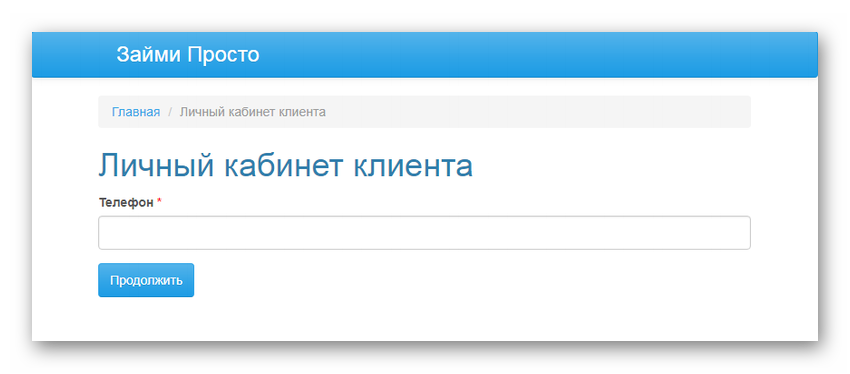 Это могут быть не только физические лица, но и юридические. Так, любая компания может создать личный кабинет МДМ Банк для юридических лиц и получать качественное финансовое обслуживание. Клиентами этой финансовой организации являются уже многие компании Российской Федерации. Более того, недавно была создана услуга СМС-информирования юридическим лицам в некоторых регионах страны.
Это могут быть не только физические лица, но и юридические. Так, любая компания может создать личный кабинет МДМ Банк для юридических лиц и получать качественное финансовое обслуживание. Клиентами этой финансовой организации являются уже многие компании Российской Федерации. Более того, недавно была создана услуга СМС-информирования юридическим лицам в некоторых регионах страны.
Страхование жилой недвижимости или ипотеки
Данный вид страхования направлен на компенсацию убытков, связанных с порчей или утратой жилой недвижимости. Вы можете застраховать следующие жилые объекты:
- дачу, апартаменты, коттедж, квартиру, частный дом;
- отдельные конструктивные элементы: внешнюю отделку, крышу, балкон, перекрытия, систему кондиционирования/отопления/вентиляции;
- гражданскую ответственность (страхуется причинение вреда жилью и имуществу соседей при затоплении или пожаре в вашей квартире).

В страховой полис также можно включать движимое имущество: дорогостоящую электронику и бытовую технику, мебель и пр.
Застраховать недвижимость
Для оформления страховки кликните по кнопке выше, прокрутите страницу до конца и заполните форму (большинство параметров выбирается из раскрывающихся списков).
Стоимость страховки зависит от указываемых характеристик.На следующем этапе нужно заполнить паспортные и регистрационные данные. После нажатия кнопки «Оплатить» вы будете перенаправлены на страницу оплаты, где следует указать номер карточки и перевести деньги. Полис высылается автоматически на указанный ранее e-mail.
Личный кабинет E-Plat – МДМ Банк
Для расширения возможностей банковского обслуживания был создан личный кабинет E-plat – МДМ Банк. Он предназначен для предпринимателей, которые ведут бухгалтерский учет. Это в значительной степени упрощает процедуру ведения бухгалтерии, а также платы налогов, сокращает время, сводит к минимуму появление в отчетах и налоговых платежах различных ошибок, позволяет контролировать ведение бизнеса абсолютно с любого места, где бы ни находился пользователь. Это было достигнуто путем автоматизации некоторых операций. Для пользования нужно «привязать» банковский счет к интернет-бухгалтерии.
Это было достигнуто путем автоматизации некоторых операций. Для пользования нужно «привязать» банковский счет к интернет-бухгалтерии.
Личный кабинет для юридических лиц
Специально для предпринимателей и бизнесменов (юридических лиц) был создан веб-ресурс E-Plat МДМ Банк с расширенными возможностями, новыми функциями и повышенной защитой персональных данных и активов.
Регистрация и вход в этот ЛК ничем не отличается от процедур для физических лиц, которые описаны выше. Однако есть дополнительные услуги и определенные преимущества, которые помогут в стабильном ведении дел.
Ведение бухгалтерского учета и документации, плата налогов, выплаты по зарплатам значительно упрощаются, кроме того можно привязать банковский счет к интернет-бухгалтерии и контролировать свои расходы.
Все эти функции сведут к минимуму появление в отчетностях и налоговых выплатах различных недочетов и ошибок, оградит от неверного перераспределения средств и ресурсов. Это ли не мечта любого предпринимателя?
Стилизация ЛК проста и удобна, верхняя горизонтальная строка содержит логотип организации, телефонный номер горячей линии банка, кнопку «Профиль и настройки» с информацией о пользователе, «Уведомления», которые можно узнать по рисунку конвертика, и ссылку для выхода из аккаунта.
Чуть ниже расположена функциональная строка для совершения всех операций: «Платежи», «Переводы», «Шаблоны», «Услуги», «История операций» и «Анализ расходов».
Под этими кнопками расположено актуальное, подходящее именно вам предложение от банка, подобранное на основе тех операций и услуг, которыми клиент чаще всего пользуется.
Рядом с этой строкой находится поисковая система для быстрого перехода на нужные разделы. Центральная и нижняя часть экрана заполнена информацией о состоянии ваших счетов в сумме и по отдельности на каждой карте, а так же кнопки для управления этими активами.
Следующие 2 блока позиционируют о состоянии вкладов, депозитов и кредитов клиента от МДМ, а «Создать шаблон» поможет кнопочка «+». Прямо под ней обозначены уже существующие шаблоны, а слева от них находится история проведенный операций за последнее время.
Пролистав ниже по странице, вы увидите графы «Платежи» и «Переводы», открыв которые вы не только имеете возможность оплатить коммуналку и услугу ЖКХ, интернет, мобильную связь, покупки, перечислять деньги на карты всех банков, игры, кредитные и ипотечные услуги, но и переводить средства в благотворительные фонды, оплачивать налоги и сборы.
МДМ Банк: вход в личный кабинет
Сейчас очень удобно проводить все операции дистанционно, через онлайн – банк, в персональном кабинете. Чтобы выполнить вход в личный кабинет нужно пройти по адресу https://i.binbank.ru/login. После объединения организаций вход выполняется в кабинете Бинбанк 2.0. Потом введите данные для входа, которые были предоставлены при регистрации. Когда все указано правильно, подтвердите операцию полученным кодом. На следующем этапе вы попадаете в личный кабинет.
Очень внимательно указывайте идентификационные данные. После трех неправильных попыток ввода данных ваш профиль заблокируется для безопасности.
Онлайн – банк предоставляет возможность управлять своими картами, счетами, займами, депозитами и проводить множество действий:
- просматривать движение средств по счетам и картам;
- проводить любые действия с картами и счетами;
- открывать вклады, пополнять их, расторгать, получать проценты;
- получать займы, оплачивать их, погашать заранее;
- формировать онлайн-заявку на кредит;
- проводить все виды переводов;
- совершать платежи, оплачивать все виды услуг, налоги, штрафы;
- формировать шаблоны платежей для удобства их дальнейшего провождения;
- пользоваться интересными предложениями компании, участвовать в акциях;
- связываться с сотрудниками компании;
- просматривать курс валют;
- управлять настройками в своем профиле.
Восстановление пароля личного кабинета банка МДМ
Если в процессе авторизации появится всплывающее окно, в котором содержится ошибка обработки данных, значит аутентификационная информация является неточной. Для удостоверения в аутентичности введенных параметров для входа в личный кабинет необходимо удостовериться в том, указана ли верная последовательность символов логина и пароля, активна ли клавиша caps lock (если активна – отключить), правильно ли выбран язык раскладки клавиатуры.
В случае, если проверка этих параметров и повторная попытка авторизации не дает успешного результата, сведения для входа считаются утерянными. В системе онлайн банка предусмотрена подобная схема, поэтому существует процедура восстановления данных.
Восстановление пароля или логина от личного кабинета МДМ БинбанкаДля прохождения процедуры возвращения доступа в личный кабинет, рекомендуется нажать на кнопку «Забыли логин или пароль?» под полями для ввода этих сведений. Выполнив данное действие, клиент окажется на странице регистрации, что означает, что процесс восстановления доступа эквивалентен первичной процедуре получения аутентификационных данных. Для этого потребуются: номер мобильного телефона, банковская карта МДМ, доступ в электронную почту. По завершению процесса возврата доступа в личный кабинет, клиент получит новые актуальные сведения для входа — логин и пароль. Их необходимо ввести в соответствующие графы на странице авторизации на официальном сайте банка.
Функционал личного кабинета МДМ Банк
В личном кабинете МДМ банка вы получаете возможность пользоваться всеми его услугами, а также просматривать информацию, связанную с вашими счетами, картами и кредитами. На главной странице личного кабинета вы можете войти в настройки профиля, где указана ваша контактная информация, можно поменять настройки вашего профиля или просмотреть информацию о логине и пароле. В разделе «уведомления» указана вся информация, о последних событиях с вашим счетом. Также здесь хранятся все сообщения, что приходили ранее. В быстром меню указаны основные функции кабинета и продукты банка: кнопка доступа к платежам, переводам, уже готовым шаблонам и другим услугам.
Как зарегистрироваться в интернет банке
Процедура регистрирования займет не более 5 минут при условии, что вы уже являетесь обладателем одного или нескольких продуктов МДМ Банка (лицевой счет, пластиковая карточка, кредит, ипотека, депозитарное вложение и др.).
Кнопка для перехода в поле регистрации выделена красным цветом и находится слева по центру экрана. Вы найдете ее интуитивно, ведь интерфейс составлен очень грамотно и профессионально.
Операционная система сразу выдаст подсказку, что если вы новый пользователь и только недавно обзавелись продуктами МДМ, то лишь спустя 48 часов можно авторизоваться на сервере.
В поле для внесения первым делом персональных данных нужно вписать свой номер мобильного телефона, который был прописан в анкете при заполнении договора в банке.
Дальше нужно написать последние 8 цифр номера карты или номера вашего текущего счета, номера счета по кредиту или по вкладу от МДМ.
После следует придумать и задать надежный пароль, а именно состоящий минимум из 8 символов латинского алфавита, содержащий арабские цифры, заглавные и строчные буквы.
Не должно быть одинаковых комбинаций (123, asdf, 777 и тому подобные), так же не стоит применять пароль, который уже используется для какого-либо другого сайта.
Далее вводите адрес своей электронной почты, чтобы подтвердить регистрацию. На телефон придет смс-сообщение с кодом подтверждения регистрации, а на почту ссылка для активации сервиса.
И самое главное – ни при каких условиях не передавайте свой пароль персонального доступа во избежание мошенничества с вашими средствами и личными данными!
Следите за тем, чтобы на устройстве, через которое вы заходите на сайт, всегда стояли обновленные антивирусы, не посещайте сайты-обманки, регулярно меняйте пароль, не вводите лишние персональные данные – все это поможет избежать проблем с безопасностью ваших денег и контактной информации.
При возникновении трудностей с регистрацией позвоните на горячую линию технической поддержки по номеру +7-800-2003-700 бесплатный для звонков из любого уголка страны.
Также можно написать в службу поддержки на электронную почту или позвонить в режиме онлайн через мессенджеры. Использовать личный кабинет можно 24 часа в сутки 365 дней в году на бесплатной и постоянной основе.
Используемые источники:
- https://cabinet-bank.ru/mdm-bank/
- https://bankinfohelp.net/faq/lk-mdm-bank
- https://www.sravni.ru/enciklopediya/info/lichnyj-kabinet-mdm-bank/
- https://bank-cabinet.ru/mdm-bank.html
- https://paychek.ru/mdm-bank-lichnyj-kabinet/
- https://banks-cabinet.ru/mdm-bank.html
- https://binhelp.ru/faq/lk-mdm-bank
- https://financekabinet.ru/banki/lichnyi-kabinet-mdm/
- https://cabinet-bank.com/mdm-bank/
МДМ Банк онлайн личный кабинет
МДМ Банк был основан в 1993 году на базе пунктов обмена валюты в г. Москва. В 2016 году банк был объединен с Бинбанком, где сейчас и обслуживаются бывшие клиенты банка. Аббревиатура «МДМ» расшифровывается как «Межрегиональный деловой мир». Объединение пошло на пользу всем, потому что Бинбанк — крупный и надежный банк из ТОП-10 среди банков России по величине финансовых активов.
МДМ Банк: вход в личный кабинет
После объединения банков клиенты МДМ Банка осуществляют вход в личный кабинет Бинбанк 2.0. Для входа в личный кабинет перейдите по ссылке https://i.binbank.ru/login . Далее необходимо стандартно ввести свой логин и пароль, полученные при регистрации. Если данные введены верно, то подтверждаем вход кодом из SMS и попадаем на главную страницу интернет-банка Бинбанк Online.
Совет! Отнеситесь с внимание к вводу идентификационных данных. После ряда неуспешных попыток ввода пароля ваша учетная запись будет заблокирована в целях безопасности!
В онлайн-банке вам станет доступно управление всеми подключенными банковскими продуктами: счетами, картами, вкладами, кредитами.
Регистрация личного кабинета в банке МДМ
Неважно, как давно вы в последний раз регистрировали личный кабинет: до объединения банков или после. Регистрация личного кабинета сейчас осуществляется по адресу системы Бинбанк Онлайн 2.0 https://i.binbank.ru/register . Всё, что вам потребуется для успешной регистрации — это номер мобильного телефона, последние 4 цифры номера счета или карты (на ваше усмотрение), а также адрес электронной почты. Регистрация личного кабинета в точности повторяет регистрацию в интернет-банке Бинбанка, которую мы подробно рассматривали на этой странице.
Восстановление пароля личного кабинета банка МДМ
Если вам не удается войти в личный кабинет с первой попытки, то следует неспешно проверить правильность ввода логина и пароля. Если вы все проверили и все равно получаете отказ в доступе в кабинет клиента, то не теряйте время и восстановите доступ в систему.
Для восстановления логина и пароля перейдите на страницу авторизации интернет-банка по адресу https://i.binbank.ru/login и нажмите кнопку «Забыли логин или пароль?»
Далее система предложит вам пройти простую процедуру перерегистрации учетной записи: потребуется ваш номер телефона, номер карты или счета и e-mail адрес. Также необходимо будет придумать новый пароль и подтвердить изменения кодом из SMS, которое придет на телефон, привязанный к вашей банковской карте.
После этой достаточно несложной процедуры вы снова сможете пользоваться системой онлайн-банк.
Мобильное приложение МДМ Mobile — Бинбанк online 2.0
Приложение МДМ Банка заменяет все основные функции личного кабинета и создано для удобства клиентов, у которых всегда под рукой мобильное устройство. Официальное приложение называется «Бинбанк online 2.0».
Доступно оно пользователям устройств на iOS и Android. Найти его вы можете в поиске, зайдя в ваш магазин приложений (App Store или Google Play) или загрузив его по одной из ссылок ниже:
- История операций по счету
- Денежные переводы (как между своими счетами, так и в любые банки России)
- Оплата услуг (более 3000 контрагентов)
- Подключение/отключение банковских продуктов (кредиты, вклады, выпуск новой банковской карты)
- Управление активными кредитами (можно посмотреть сумму очередного платежа, график очередного платежа, внести платеж или досрочно погасить)
- Управление действующими вкладами (пополнение, снятие процентов, закрытие)
- Поиск ближайших отделений и банкоматов
- Обмен валюты
- Блокировка/Разблокировка карты (если карта потеряна или у вас ее украли)
- Персональные предложения от банка
- Связь с банком
Телефон горячей линии МДМ и Бинбанка
Для связи со службой поддержки клиентов банка обращайтесь по следующим номерам телефонов:
- 8 800 2003 700 — для физических лиц
- 8 800 500 99 99 — для юридических лиц
Контактный центр работает круглосуточно. Звонок по вышеуказанным номерам бесплатный.
Если вы находитесь за границей, то тогда используйте номер 7 (495) 777-95-00. Стоимость звонка на указанный номер зависит от тарифов вашего мобильного оператора.
Также вы можете задать свой вопрос, используя адрес электронной почты [email protected] . После рассмотрения вашего обращения банк отправит ответ на оставленные вами координаты для обратной связи.
Если ваш звонок связан с вопросом по личному кабинету, то прежде чем звонить оператору горячей линии ознакомиться с разделом сайта банка «Часто задаваемые вопросы» по адресу http://mdm.binbank.ru/moscow/retail/distance/mdmonline/faq/, где вы найдете подробные ответы на самые популярные вопросы от клиентов финансовой организации.
Изначально аббревиатура МДМ означала «Московский Деловой Мир», а в дальнейшем «Межрегиональный Деловой Мир». Банк основан в 1993 году. В 2009 году он объединился с «УРСА» Банком. Потом в ноябре 2016 года он объединился с Бинбанком и принял его название. 2016 году закончилась работа МДМ Банка, но всю базу клиентов и капитал банка перенесли и объединили с Бинбанком.
МДМ Банк: вход в личный кабинет
Бинбанк выкупил МДМ банк и объединился с ним, поэтому чтобы войти в личный кабинет МДМ Банка нужно зайти на сайт Бинбанк. Причем если ввести в адресную строку сайт www.mdm.ru, то автоматически откроется сайт www.mdm.binbank.ru работающий под контролем Бинбанка. Зайдя на любой их этих сайтов верхней части выбрать «Интернет-банк». Откроется новая страница входа в личный кабинет Бинбанк online 2.0
Страница входа в личный кабинет МДМ Банка и Бинбанка
В личном кабинете доступны все нужные услуги Интернет-банка: проверка баланса, осуществление переводов, совершение любых платежей и кредитов, оплата налогов и штрафов, получение новостей от банка, и всевозможные настройки.
Регистрация личного кабинета в банке МДМ
Всех клиентов МДМ банка объединили с клиентами Бинбанка, а офисы переименовали с МДМ на Бинбанк, поэтому новые клиенты по договорам будут клиентами Бинбанка. Зайти на официальный сайт, выбрать «Интернет-банк», затем выбрать «Подключить Бинбанк Online 2.0»
Подключение Интернет Банка Бинбанк онлайн 2.0
Процедура подключения занимает около 5 минут. Более подробно процесс подключения и регистрации личного кабинета описан на этой странице.
Может быть интересно: Точка банк личный кабинетPowered by
Восстановление пароля личного кабинета банка МДМ
Для входа в личный кабинет потребуется логин, пароль и номер телефона привязанный к вашей карте. На странице входа в личный кабинет Бинбанка (он же МДМ Банк) выбрать «Забыли логин и пароль?». Откроется специальная форма для восстановления доступа.
Восстановление пароля или логина от личного кабинета МДМ Бинбанка
В первой пункте введите номер телефона, привязанный к карте. Во втором нужно ввести последние 4 цифры номера карты или номера счета. В третьем пункте ввести новый пароль два раза, чтобы убедится в его правильности. В четвертом указать емайл и нажать далее. Система проверит введенные данные, сверит их с вашими данными в базе банка и если все верно, изменит пароль на новый. Может потребоваться подтверждение через СМС код, отправленное банком на привязанный номер телефона.
Мобильное приложение МДМ Mobile — Бинбанк online 2.0
Современные банки разрабатывают специальные мобильные приложения, для более комфортного пользования услугами Интернет банка с помощью мобильных телефонов, смартфонов или планшетов. В этом приложении доступен полный список возможностей личного кабинета, от оплаты кредитов, до смены PIN-кода карты.
Главная страница официального сайта МДМ и Бинбанка
Раньше клиенты банка МДМ пользовались приложением МДМ Mobile, но теперь, в связи с объединением, вся работа осуществляется через мобильное приложение Бинбанк Онлайн 2.0. Оно является абсолютно бесплатным и предоставлено для пользования всем клиентам банка МДМ и Бинбанка. Скачать приложение в App Store или Google Play можно по ссылкам ниже.
Может быть интересно: МТБанк мой банк личный кабинетPowered by
Телефон горячей линии МДМ и Бинбанка
Для решения любых вопросов есть несколько способов связи с консультантами банков, которые вам помогут:
8-800-2003-700 Круглосуточная единая справочная, звонок на этот номер является абсолютно бесплатным как городских, так и с мобильных телефонов.
Skypemdmbank — консультация через онлайн звонок через систему Skype
Форма обратной связи — нужно зайти на официальный сайт, вверху выбрать «Обратная связь», затем выбрать тему обращения: кредиты, вклады и счета, банковские карты, денежные переводы, Интернет-банк, Мобильный банк, СМС-информирование, Обслуживание юридических лиц или другое. Написать текст обращения, указать город и адрес электронной почты на который вы хотите получить ответ.
Банк МДМ существовал в период с 1993-го по 2009-ый год. В 2006-м году компания победила в номинации «Лучший банк России» по версии западных СМИ. В 2008-м году политика банка кардинально меняется – объявлено о слиянии УРСА Банка и МДМ. После успешной сделки образовалась новая кредитно-финансовая организация МДМ Банк.
Коммерческий банк ПАО «МДМ Банк» прекратил свое существование в 2016-м году в результате перехода в собственность Бинбанка. За это время банк предоставлял полный пакет финансовых услуг, в том числе обслуживал малый и средний бизнес. На данный момент компания имеет название Бинбанк, однако существует на основе лицензии МДМ Банка.
МДМ Банк: вход в личный кабинет
МДМ Банк предлагает клиентам воспользоваться услугой «Интернет банк». В следствие того, что компания МДМ прекратила свою деятельность и получила новое название «Бинбанк» вход в личный кабинет банка осуществляется через официальный сайт Бинбанка — www.mdm.binbank.ru. Перейдя по ссылке, пользователь найдет в правой верхней части сайта значение «Интернет банк». В открывшейся вкладке будет доступна процедура авторизации в личном кабинете. Для этого необходимо ввести логин или номер телефона, на который оформлена карта МДМ, а также пароль. Эти сведения клиент получает в ходе регистрации в личном кабинете.
Страница входа в личный кабинет МДМ Банка и Бинбанка
В этой версии личного кабинета онлайн банка пользователю доступна удаленная работа с собственным капиталом. Система Бинбанк онлайн 2.0 была значительно модифицирована по сравнению с прежней версией МДМ онлайн. В этом варианте интернет банка стало доступным управление внутренним интерфейсом личного кабинета, удобная структура поиска ближайших отделений и банкоматов, для доступа в профиль стало возможным использование номера телефона, активна опция оформления онлайн-страховки от действий мошенников, оплата всевозможных услуг и перевод между счетами (в том числе и по мобильному телефону)
Регистрация личного кабинета в банке МДМ
На странице авторизации, которая доступна по ссылке — https://i.binbank.ru/login, под полями для аутентификационных сведений находится графа «Подключить Бинбанк онлайн 2.0». Процедура регистрации проходит через несколько простых этапов:
- Ввод номера мобильного телефона;
- Ввод последних четырех цифр с тела банковской карты;
- Создание пароля и его дублирование;
- Указание электронной почты пользователя.
По окончанию заполнения формуляра необходимо нажать на кнопку «Далее». После подтверждения личности клиента через одноразовый код, который придет на указанный номер, а также путем перехода по ссылке, которая придет на адрес электронной почты пользователя, будет предоставлен доступ к личному кабинету и управлению счетами с помощью услуги «Интернет банк».
Подключение Интернет Банка Бинбанк онлайн 2.0
Восстановление пароля личного кабинета банка МДМ
Если в процессе авторизации появится всплывающее окно, в котором содержится ошибка обработки данных, значит аутентификационная информация является неточной. Для удостоверения в аутентичности введенных параметров для входа в личный кабинет необходимо удостовериться в том, указана ли верная последовательность символов логина и пароля, активна ли клавиша caps lock (если активна – отключить), правильно ли выбран язык раскладки клавиатуры.
В случае, если проверка этих параметров и повторная попытка авторизации не дает успешного результата, сведения для входа считаются утерянными. В системе онлайн банка предусмотрена подобная схема, поэтому существует процедура восстановления данных.
Восстановление пароля или логина от личного кабинета МДМ Бинбанка
Для прохождения процедуры возвращения доступа в личный кабинет, рекомендуется нажать на кнопку «Забыли логин или пароль?» под полями для ввода этих сведений. Выполнив данное действие, клиент окажется на странице регистрации, что означает, что процесс восстановления доступа эквивалентен первичной процедуре получения аутентификационных данных. Для этого потребуются: номер мобильного телефона, банковская карта МДМ, доступ в электронную почту. По завершению процесса возврата доступа в личный кабинет, клиент получит новые актуальные сведения для входа — логин и пароль. Их необходимо ввести в соответствующие графы на странице авторизации на официальном сайте банка.
Мобильное приложение МДМ Mobile — Бинбанк online 2.0
Современная банковская система подразумевает дистанционное обслуживание в подавляющем числе вопросов. Это позволяет избежать лишней бюрократии и лимитировать посещение филиалов банка. Для упрощения контроля финансовой ситуации создано специальное приложение, которое оптимизировано под формат экрана мобильного устройства. Данная опция стала необходима ввиду неудобства пользования сервисом через мобильные устройства посредством интернет-браузера.
Главная страница официального сайта МДМ и Бинбанка
С помощью приложения можно через смартфон или планшет выполнять аналогичные действия в личном кабинете, что и через персональный компьютер. Приложение бесплатно и работает на платформах iOs и Android. Аутентификация в нем проходит по аналогичной процедуре, что и через бразуер на ПК. Для того, чтобы успешно начать работу в программе, необходимо быть уже зарегистрированным пользователем в системе Бинбанк Онлайн 2.0.
Телефон горячей линии МДМ и Бинбанка
Банк реализует мгновенную систему обратной связи. На базе компании работает круглосуточная горячая линия, позвонив на которую, клиент может получить ответ на любой интересующий вопрос: от консультации по имеющейся банковской продукции до блокировки карты. Телефон горячей линии для звонков с территории РФ: 8-800-2003-700.
Также связаться с банком можно посредством приложения Skype. Имя МДМ банка в этой сети – Skypemdmbank.
Еще одним способом обратиться к менеджеру организации – посредством уникальной формы обратной связи на официальном сайте. Для этого в верхней части главной страницы необходимо выбрать графу «Обратная связь». В шапке сайта находится два значения «Напишите нам» и «Онлайн-звонок». Чтобы успешно воспользоваться этим методом обращения в банк, необходимо иметь стабильный доступ в интернет.
Используемые источники:
- https://cabinet-bank.ru/mdm-bank/
- https://bank-cabinet.ru/mdm-bank.html
- https://banks-cabinet.ru/mdm-bank.html
вход в личный кабинет и онлайн регистрация
Банк МДМ существовал в период с 1993-го по 2009-ый год. В 2006-м году компания победила в номинации «Лучший банк России» по версии западных СМИ. В 2008-м году политика банка кардинально меняется – объявлено о слиянии УРСА Банка и МДМ. После успешной сделки образовалась новая кредитно-финансовая организация МДМ Банк.
Коммерческий банк ПАО «МДМ Банк» прекратил свое существование в 2016-м году в результате перехода в собственность Бинбанка. За это время банк предоставлял полный пакет финансовых услуг, в том числе обслуживал малый и средний бизнес. На данный момент компания имеет название Бинбанк, однако существует на основе лицензии МДМ Банка.
МДМ Банк: вход в личный кабинет
МДМ Банк предлагает клиентам воспользоваться услугой «Интернет банк». В следствие того, что компания МДМ прекратила свою деятельность и получила новое название «Бинбанк» вход в личный кабинет банка осуществляется через официальный сайт Бинбанка — www.mdm.binbank.ru. Перейдя по ссылке, пользователь найдет в правой верхней части сайта значение «Интернет банк». В открывшейся вкладке будет доступна процедура авторизации в личном кабинете. Для этого необходимо ввести логин или номер телефона, на который оформлена карта МДМ, а также пароль. Эти сведения клиент получает в ходе регистрации в личном кабинете.
Страница входа в личный кабинет МДМ Банка и Бинбанка
В этой версии личного кабинета онлайн банка пользователю доступна удаленная работа с собственным капиталом. Система Бинбанк онлайн 2.0 была значительно модифицирована по сравнению с прежней версией МДМ онлайн. В этом варианте интернет банка стало доступным управление внутренним интерфейсом личного кабинета, удобная структура поиска ближайших отделений и банкоматов, для доступа в профиль стало возможным использование номера телефона, активна опция оформления онлайн-страховки от действий мошенников, оплата всевозможных услуг и перевод между счетами (в том числе и по мобильному телефону)
Регистрация личного кабинета в банке МДМ
На странице авторизации, которая доступна по ссылке — https://i.binbank.ru/login, под полями для аутентификационных сведений находится графа «Подключить Бинбанк онлайн 2.0». Процедура регистрации проходит через несколько простых этапов:
- Ввод номера мобильного телефона;
- Ввод последних четырех цифр с тела банковской карты;
- Создание пароля и его дублирование;
- Указание электронной почты пользователя.
По окончанию заполнения формуляра необходимо нажать на кнопку «Далее». После подтверждения личности клиента через одноразовый код, который придет на указанный номер, а также путем перехода по ссылке, которая придет на адрес электронной почты пользователя, будет предоставлен доступ к личному кабинету и управлению счетами с помощью услуги «Интернет банк».
Подключение Интернет Банка Бинбанк онлайн 2.0
Восстановление пароля личного кабинета банка МДМ
Если в процессе авторизации появится всплывающее окно, в котором содержится ошибка обработки данных, значит аутентификационная информация является неточной. Для удостоверения в аутентичности введенных параметров для входа в личный кабинет необходимо удостовериться в том, указана ли верная последовательность символов логина и пароля, активна ли клавиша caps lock (если активна – отключить), правильно ли выбран язык раскладки клавиатуры.
В случае, если проверка этих параметров и повторная попытка авторизации не дает успешного результата, сведения для входа считаются утерянными. В системе онлайн банка предусмотрена подобная схема, поэтому существует процедура восстановления данных.
Восстановление пароля или логина от личного кабинета МДМ Бинбанка
Для прохождения процедуры возвращения доступа в личный кабинет, рекомендуется нажать на кнопку «Забыли логин или пароль?» под полями для ввода этих сведений. Выполнив данное действие, клиент окажется на странице регистрации, что означает, что процесс восстановления доступа эквивалентен первичной процедуре получения аутентификационных данных. Для этого потребуются: номер мобильного телефона, банковская карта МДМ, доступ в электронную почту. По завершению процесса возврата доступа в личный кабинет, клиент получит новые актуальные сведения для входа — логин и пароль. Их необходимо ввести в соответствующие графы на странице авторизации на официальном сайте банка.
Мобильное приложение МДМ Mobile — Бинбанк online 2.0
Современная банковская система подразумевает дистанционное обслуживание в подавляющем числе вопросов. Это позволяет избежать лишней бюрократии и лимитировать посещение филиалов банка. Для упрощения контроля финансовой ситуации создано специальное приложение, которое оптимизировано под формат экрана мобильного устройства. Данная опция стала необходима ввиду неудобства пользования сервисом через мобильные устройства посредством интернет-браузера.
Главная страница официального сайта МДМ и Бинбанка
С помощью приложения можно через смартфон или планшет выполнять аналогичные действия в личном кабинете, что и через персональный компьютер. Приложение бесплатно и работает на платформах iOs и Android. Аутентификация в нем проходит по аналогичной процедуре, что и через бразуер на ПК. Для того, чтобы успешно начать работу в программе, необходимо быть уже зарегистрированным пользователем в системе Бинбанк Онлайн 2.0.
Телефон горячей линии МДМ и Бинбанка
Банк реализует мгновенную систему обратной связи. На базе компании работает круглосуточная горячая линия, позвонив на которую, клиент может получить ответ на любой интересующий вопрос: от консультации по имеющейся банковской продукции до блокировки карты. Телефон горячей линии для звонков с территории РФ: 8-800-2003-700.
Также связаться с банком можно посредством приложения Skype. Имя МДМ банка в этой сети – Skypemdmbank.
Еще одним способом обратиться к менеджеру организации – посредством уникальной формы обратной связи на официальном сайте. Для этого в верхней части главной страницы необходимо выбрать графу «Обратная связь». В шапке сайта находится два значения «Напишите нам» и «Онлайн-звонок». Чтобы успешно воспользоваться этим методом обращения в банк, необходимо иметь стабильный доступ в интернет.
ПОЛИНОМ:MDM
Один из главных факторов эффективной деятельности современного промышленного предприятия — качественное управление нормативно-справочной информацией (НСИ), включающей в себя справочники, классификаторы, стандарты, регламенты и другие данные. Поддержка актуальной и проверенной информации помогает обеспечить корректную работу всех служб и специалистов предприятия.
ПОЛИНОМ:MDM — это решение, которое позволяет управлять нормативно-справочной информацией промышленного предприятия, применяя единые инструменты, подходы и методы для работы с данными.
Возможности системы
- Управление широким спектром нормативно-справочной информации в рамках единой программной платформы
- Универсальная модель данных
- Контекстное представление объектов НСИ
- Умная и быстрая поисковая система
- Контроль качества данных
- Управление правами доступа
- Импорт данных
Единая платформа для управления данными НСИ
Система обеспечивает единые инструменты и подходы к работе с любыми справочниками, классификаторами, стандартами и другой нормативно-справочной информацией, которая используется на предприятии. У пользователя нет необходимости работать с данными, используя при этом разные приложения. В ПОЛИНОМ:MDM все это обеспечивается в рамках единой программной платформы.
В состав системы ПОЛИНОМ:MDM включены следующие инженерные справочники (специальные позиции прейскуранта, поставляются отдельно):
Материалы и Сортаменты
Справочник предназначен для централизованного хранения и использования информации о материалах и сортаментах в различных службах промышленного предприятия. Включает в себя более 14 300 наименований, в числе которых отечественные и зарубежные марки сплавов, сталей, лаков, пластмасс, покрытий и других материалов.
Стандартные Изделия
Справочник содержит информацию о различных стандартных и типовых изделиях, включающих в себя крепеж, детали, арматуру, конструктивные элементы, профили, подшипники и другие комплектующие.
Изделия представлены в соответствии с отечественными и международными стандартами.
Изделия представлены в соответствии с отечественными и международными стандартами. Общее количество — более 1 400 000 позиций.
Справочник технолога
Обеспечивает управление и доступ к различной технологической информации предприятия. Например к параметрам оборудования и инструмента, классификаторам операций, переходов и профессий. Комплект Справочника технолога состоит из 70 специализированных справочников.
Универсальная модель данных и собственные справочники предприятия
Универсальная модель данных системы ПОЛИНОМ:MDM позволяет пользователю использовать не только справочники, входящие в комплектацию системы, но и создавать собственные, применительно к любой предметной области, что обеспечивает широкое использование ПОЛИНОМ:MDM в работе с нормативно-справочной информацией.
Контекстное представление объектов НСИ
Один и тот же объект НСИ может входить в различные справочники и классификаторы системы ПОЛИНОМ:MDM, что позволяет представить информацию об этом объекте с разных сторон, в зависимости от области и контекста применения.
Например, болт может находиться в справочнике Стандартные Изделия, который используется конструкторскими подразделениями и в справочнике ТМЦ, который используется отделом снабжения.
Умная и быстрая поисковая система
Единая строка поиска обеспечивает быстрый и удобный доступ к любой информации в системе. При вводе запроса система предлагает пользователю перечень результатов на основании свойств объектов, которые соответствуют поисковому запросу.
Также при работе с данными часто возникает необходимость получить нужную информацию об объектах, удовлетворяющих определенным, порой достаточно сложным условиям. В таких случаях используется расширенный поиск в определенной области данных по заданным свойствам.
Контроль качества данных
Подсистема контроля качества данных ПОЛИНОМ:MDM обладает умными алгоритмами, которые проверяют корректность заполнения свойств (контроль типов, контроль ввода обязательных атрибутов). Кроме того, производится контроль уникальности, контроль удовлетворения наложенным условиям на значения, поиск незаполненных записей, потенциальных дублей, контроль целостности данных.
Управление правами доступа
Возможность настройки и управления правами доступа к информации в системе позволит обеспечить информационную безопасность и сохранность данных.
Помимо ролевого доступа к информации, система позволяет организовать и настраивать ролевой доступ к функционалу, в том числе к расширениям приложения Клиент ПОЛИНОМ:MDM собственной разработки.
Импорт данных
Выгрузка данных в систему ПОЛИНОМ:MDM через файл предопределенного формата позволяет импортировать как данные, так и метаданные из различных источников. Фактически в систему можно импортировать целую предметную область с файлами, иллюстрациями, связями и другими объектами. Все что позволяет модель хранения системы — можно импортировать через обменный файл.
Импорт табличных данных позволяет импортировать массивы НСИ в табличном виде. Имея файл табличного формата excel, возможно сопоставить данные в таблице с описаниями свойств в справочнике и таким образом импортировать массив записей в систему. Если в исходном входном массиве присутствуют дубли, то система уведомит об этом и предложил разрешить конфликты. Благодаря этому, способ подходит как для первичного наполнения, так и периодической подгрузки записей уже в процессе эксплуатации системы.
Если предприятие имеет довольно большую базу НСИ со сложной моделью данных, а также имеет компетенции в программной разработке — можно воспользоваться полнофункциональным SDK системы для импорта данных в систему из произвольного источника данных. Этот способ максимально гибкий и позволяет импортировать данные в систему сразу «под ключ».
Стоимость и условия приобретения ПО доступны у официальных представителей: https://ascon.ru/products/1279/purchase/offices/
Наши специалисты помогут подобрать подобрать приложения, необходимые для эффективного решениях ваших задач и запустить их в работу. Научат быстро и правильно работать в профессиональном ПО и проконсультируют по вопросам, возникающим при использовании.
Лицевой счет МДМ Банка. Мои сертификаты счёта МДМ Банк
Для полноценной работы по администрированию мобильных устройств Apple с помощью сервера MDM (Profile Manager) настоятельно рекомендуется использовать SSL-сертификат, выданный авторизованным центром сертификации.
Конечно, можно использовать самозаверяющий сертификат, созданный с помощью самого сервера MDM — это решит некоторые проблемы. Но, тем не менее, будут некоторые ограничения, не позволяющие легко и просто управлять мобильными устройствами Apple.
Также нет уверенности в том, что Apple не будет вводить новые ограничения на самозаверяющие сертификаты в будущем.
Понятно, что платный сертификат в авторизованном центре стоит денег, и не всем это по карману. Но разброс стоимости сертификатов довольно велик — в зависимости от их срока, уровня домена и т. Д., И, в принципе, вы можете выбрать лучший вариант.
Процесс установки SSL-сертификата на сервере MDM (Apple OSX Server)
Откройте установленное серверное приложение на вашем Mac:
Перейти в раздел Сертификаты:
(в настоящее время используется самозаверяющий сертификат).
Скопируйте файл сертификата и закрытый ключ на компьютер Mac или подключите к нему USB-накопитель с этими файлами:
В приложении «Сервер» нажмите кнопку «Плюс» и выберите строку « Импортировать идентификатор сертификата … »:
В открывшемся окне перетащите мышкой файл сертификата и закрытый ключ:
Сертификат и ключ выбраны. Нажмите « Импорт «:
Сертификат добавлен на сервер MDM:
Необходимые файлы установлены, флешка с сертификатом и закрытым ключом больше не нужна.Удалите его и спрячьте, чтобы враги не нашли.
Выберите установленный сертификат в качестве используемого (использование защищенных служб):
Наш сертификат выбран для сервера MDM:
Теперь при вводе адресов нашего MDM-сервера в адресной строке браузера мы видим индикатор защищенного соединения:
После установки этого сертификата процесс регистрации для планшетов BYOD стал более удобным и простым для администратора EFB.
Первоначально аббревиатура МДМ означала «Деловой мир Москвы», а позже — «Межрегиональный деловой мир». Банк основан в 1993 году. В 2009 году он объединился с УРСА Банком. Затем в ноябре 2016 года он объединился с Бинбанком и взял его имя. В 2016 году работа МДМ-банка прекратилась, но вся клиентская база и банковский капитал были переданы и объединены с Бинбанком.
Бинбанк купил МДМ Банк и объединился с ним, поэтому для входа в личный кабинет МДМ Банка необходимо перейти на сайт Бинбанка.Более того, если в адресной строке ввести сайт www.mdm.ru, автоматически откроется сайт www.mdm.binbank.ru, работающий под управлением Бинбанка. Зайдя на любой из этих сайтов вверху выберите «Интернет-банк». Откроется новая страница входа в Бинбанк онлайн 2.0
Страница входа в МДМ Банк и Бинбанк
В личном кабинете доступны все необходимые услуги интернет-банкинга: проверка баланса, осуществление переводов, осуществление любых платежей и кредитов, уплата налогов и штрафов, получение новостей из банка и различные настройки.
Регистрация лицевого счета в МДМ Банке
Все клиенты МДМ Банка были объединены с клиентами Бинбанка, а офисы были переименованы из МДМ в Бинбанк, поэтому новые клиенты будут клиентами Бинбанка по условиям договоров. Зайдите на официальный сайт, выберите «Интернет-банк», затем выберите «Подключить Binbank Online 2.0»
Подключение интернет-банка Бинбанк онлайн 2.0
Процедура подключения занимает около 5 минут. Более подробно описан процесс подключения и регистрации личного кабинета.
Восстановление пароля лицевого счета МДМ Банк
Для входа в личный кабинет вам потребуется логин, пароль и номер телефона, привязанные к вашей карте. На странице входа в личный кабинет Бинбанка (он же МДМ Банк) выберите «Забыли имя пользователя и пароль?». Откроется специальная форма для восстановления доступа.
Восстановление пароля или логина из личного кабинета МДМ Бинбанк
В первом абзаце введите номер телефона, связанный с картой.Во втором нужно ввести последние 4 цифры номера карты или номера счета. В третьем абзаце дважды введите новый пароль, чтобы убедиться, что он правильный. В четвертом укажите адрес электронной почты и нажмите «Далее». Система проверит введенные данные, сравнит их с вашими данными в базе банка и, если все верно, поменяет пароль на новый. Возможно, вам потребуется подтверждение с помощью SMS-кода, отправленного банком на привязанный номер телефона.
Мобильное мобильное приложение МДМ — Бинбанк онлайн 2.0
Современные банки разрабатывают специальные мобильные приложения для более комфортного использования услуг интернет-банкинга с мобильных телефонов, смартфонов или планшетов. В этом приложении доступен полный список возможностей личного кабинета, от выплаты ссуды до изменения ПИН-кода карты.
Главная страница официального сайта МДМ и Бинбанка
Раньше клиенты МДМ Банка использовали мобильное приложение МДМ, но теперь, в связи с объединением, все работы ведутся через Бинбанк Онлайн 2.0 мобильное приложение. Абсолютно бесплатно и предоставляется всем клиентам МДМ Банка и Бинбанка. Вы можете скачать приложение в App Store или Google Play по ссылкам ниже.
ИНСТРУКЦИЯ ПО УСТАНОВКЕ И РАБОТЕ С ИНТЕРНЕТ-БАНКОМ » E — Плата »I. Интернет-банкинг для клиентов по расчетно-кассовому обслуживанию (CSC) 1
1. Подключение Интернет-банка E-plat и выдача ключей ES в Кабинете управления сертификатами для клиентов на CSC / клиентов на CSC вместе с зарплатный проект (ЗПП) 1
2.Перевыпуск ключа ЭП в Кабинете управления сертификатами 16
3. Вход в интернет-банк E-plat 19
4. Главное меню интернет-банка «E-plat» и основные функции 19
4.3.1 Действия с документами 23
4.3.2. Раздел «Новый документ» 23
4.3.3. Раздел «Подпись документа» 25
4.3.4. Раздел «Экспорт документов / выписок» 26
4.3.5. Работа с документами валютного контроля 26
4.6.1. Просмотр сообщений 34
4.6.2 Создание сообщения 34
4.8.1. Подключение услуги «Мой бизнес» к интернет-банку E-plat. 37
4.8.2. Изменение учетной записи в сервисе «Мой бизнес». 38
4.8.3. Отключение услуги «Мой бизнес» от интернет-банка E-plat. 38
4.9.1 «Подключение 1С: Предприятия к Интернет-банку E-plat». 38
4.9.2 Отключение «1С: Предприятие» от Интернет-банка E-plat ». 42
4.9.3. Использование 1С: Предприятия на стороне программы 1С. 43
Для дальнейшей отправки платежных документов на исполнение в Банк их необходимо подтвердить (подписать) в интернет-банке электронной подписью / подписями уполномоченных лиц вашей организации. 44
Получение статуса отправленных платежных документов из интернет-банка 44
Запросить выписку из интернет-банка 46
5.Настройки 47
6.Выход из интернет-банка E-plat 48
Приложение 1.
Структура файла DBF каталога сотрудников для экспорта 50
Приложение 2
Импорт файловой структуры реестра dbf для импорта 52
I. Интернет-банкинг для клиентов на Расчетно-кассовое обслуживание (РКО)
П подключение интернет-банка E-plat и выдача ключей ЭП в Кабинете управления сертификатами для клиентов на РКО / клиентов на РКО вместе с зарплатным проектом (ЗПП) 1
-
Регистрация в Кабинете управления сертификатами
Для работы с Кабинетом управления сертификатами необходимо использовать программу MS Internet Explorer версии 7.0 и выше. Чтобы проверить установленную версию в браузере, нажмите Alt-X и выберите пункт меню «О программе».
-
Порядок действий: После заключения Договора об электронном обмене документами через систему дистанционного банковского обслуживания Банк отправит SMS-сообщение с информацией о возможности регистрации в Кабинете управления сертификатами и ссылку на страницу с номером вашего мобильного телефона.Для регистрации в Кабинете управления сертификатами перейдите на https://cabinet.mdmbank.ru и нажмите ссылку « Check in» (рис. 1)
Рис. 1 Регистрация
-
На открывшейся новой странице: Ваши учетные данные »Заполните обязательные поля (Рис. 2) и нажмите кнопку« Далее ». Обратите внимание что в поле «Телефон» необходимо ввести только последние 4 цифры номера вашего мобильного телефона :
Рисунок 2 Ввод учетных данных
-
На открывшейся странице « Войти в Кабинет управления сертификатами с временным паролем » Введите код, отправленный в виде SMS-сообщения на номер вашего мобильного телефона, указанный при регистрации (Инжир.3) и нажмите « Далее ».
Рис. 3 Вход с временным паролем в личный кабинет.
-
Вам будет предложено изменить временный пароль на постоянный. -
Если вы уже пользовались Интернет-банком E-plat ранее, вы можете оставить действующий пароль. Этот же пароль будет использоваться для входа в Кабинет управления сертификатами.
Примечание! Назначенный вам Логин и установленный вами пароль в дальнейшем будут использоваться как для работы в Кабинете управления сертификатами, так и при входе в интернет-банк » E — плита ».
Рис. 4 Смена пароля.
-
После ввода пароля нажмите «Сохранить». -
После сохранения пароля вам будет предложено проверить и подтвердить правильность указания ваших учетных данных (рис.5). Если в поле «E-mail» нет данных, это поле необходимо заполнить.
Если вы впервые подключаете Интернет-банк E-plat, то на этом этапе будет сгенерирован и назначен вам Логин для работы в системе за вас.
Убедитесь, что вы помните имя пользователя и пароль.
Рисунок 5.Проверка полномочий.
-
Установка дополнительного ПО (для пользователей, ранее не подключенных к Интернет-банкингу E — плита )-
После проверки учетных данных вам необходимо установить дополнительное программное обеспечение на свой компьютер. Загрузите и запустите установочный файл Дистрибутив E — пластина EP (рис.5). При установке этого файла выберите язык установки «Русский», после чего вам необходимо будет выполнить следующие действия: в открывшемся окне нажмите « Далее », в следующем окне также нажмите « Далее » , В следующем окне, если используется USB-токен, установите флажок «Установить драйверы RuToken» и нажмите « Далее ».После завершения установки нажмите « Для завершения ». После этого на рабочем столе вашего компьютера появится « Интер — PRO (MDM) »- программа для установления защищенного соединения с банком, метка« Панель управления Rootoken »и метка« Вход в E-plat MDM Bank ». -
После установки программного обеспечения и подтверждения учетных данных на той же странице нажмите кнопку « Подтвердить » (Рис.5). Откроется страница для работы с сертификатами, на которой вы можете сформировать запрос на новый сертификат (Рис. 6.1 7.1. Если вы впервые подключаетесь к Интернет-банку E-plat, Рис. 6.2 7.2. Если вы являетесь существующий клиент и ранее работал в интернет-банке E-plat).
-
-
Работа со съемными носителями в Интернет-банке » E — плита »
-
USB-токен.Защищенный USB-носитель электронной подписи (ЭЦП). -
Незащищенный носитель (флэш-накопитель).
ES-ключей генерируются и хранятся непосредственно внутри устройства, то есть физически невозможно скопировать ES-ключ с USB-токена, отправить его по электронной почте или сохраните его на другом носителе;
КлючиES защищены от несанкционированного использования даже в случае попадания устройства в руки злоумышленника, поскольку владелец USB-токена контролирует выполнение всех операций, вводя специальный PIN-код, который он может установить самостоятельно в соответствии с инструкции ниже;
Использование USB-токена упрощает и ускоряет подключение к Интернет-банку E-plat.
Работая с USB-токеном, вы получаете эффективную защиту своих средств на счетах.
Примечание:
-
Один и тот же USB-токен не может использоваться несколькими сотрудниками организации для работы в интернет-банке E-plat; -
Один и тот же USB-токен нельзя использовать для работы с несколькими организациями в интернет-банке E-plat;
-
Запрос на выдачу сертификата (с сохраненными ключами)-
После перехода на новую страницу может быть предложено установить дополнительный программный модуль Active X.Для подтверждения установки нажмите «Установить» (рис. 6.).
-
Рис. 6. Установка программного модуля Active x
-
Далее необходимо сформировать запрос на генерацию сертификата. Если вы подключаетесь к Интернет-банку E-plat впервые, вы увидите окно для создания нового сертификата (Рис. 7.1.).
Рис. 7.1. Создайте новый сертификат.
Если вы ранее пользовались интернет-банком E-plat, вы увидите окно «Сертификаты пользователя» (Рис.7.2). Для создания запроса на сертификат нажмите Создать новый сертификат , появится окно для создания нового сертификата (рис. 7.1.)
Рис. 7.2. Сертификаты пользователей
-
Далее необходимо выбрать ключевой носитель электронной подписи (далее — Электронная подпись), выбрав соответствующее значение в меню «Выбор ключевого каталога носителей» (Рис. 7.1.) :
-
USB Токен .При использовании USB-токена его сначала необходимо подключить к компьютеру. После выбора USB-токена для хранения ключа ES нажмите « Form a request » — на экране отобразится сообщение «Введите пароль с токена». Введите следующий пароль — 12345678 (PIN-код по умолчанию с USB-токена) и нажмите кнопку «ОК». На вашем экране появится сообщение о том, что запрос был обработан. Чтобы сгенерировать клавишу, случайным образом нажмите любую клавишу на клавиатуре или переместите «мышь» в любом направлении; -
Незащищенная среда .Если вы выберете незащищенный носитель (флеш-носитель) в качестве носителя для хранения ключей ES, вам потребуется дополнительно указать путь к этому незащищенному носителю. После выбора пути к ключевому носителю нажмите кнопку «Сформировать запрос» — на вашем экране отобразится сообщение о выполнении обработки запроса. Чтобы сгенерировать клавишу, случайным образом нажмите любую клавишу на клавиатуре или переместите «мышь» в любом направлении;
Ни в коем случае не указывайте жесткий диск вашего компьютера, например, «Рабочий стол» или «Мои документы» в пути к директории с ключевыми носителями.Для безопасности и удобства в интернет-банке E — плита »Сертификат ключа подписи должен храниться на съемном носителе ( USB — жетон, в крайнем случае — съемный жесткий диск, флешка и т. Д.)
-
По завершении генерации запроса на сертификат система автоматически перейдет на страницу работы с сертификатами (Рис.8.1, 8.2). В таблице будет указан соответствующий статус запроса — « Создано ».
Рис. 8.1. Статус запроса — Создан.
Если ранее вы использовали онлайн-банкинг E-plat, то вы увидите все свои ранее выданные сертификаты и созданный вами новый запрос (Рис. 8.2.)
Рис. 8.2. Статус запроса — Создан.
-
Подписание документов и отправка их в банк
-
После того, как Банк получит запрос на сертификат, статус сертификата в Таблице автоматически изменится на статус « В обработке ». Для проверки изменения статуса необходимо обновить (F5 ключ) страницу через 5 минут, после чего документы будут доступны в крайнем правом столбце Таблицы « Запрос сертификата » и « Закон » (рис.9). Далее необходимо:
-
Распечатать Акт приема-передачи ПО в 2-х экземплярах:
-
Распечатать запрос сертификата в 2-х экземплярах для каждого держателя сертификата .
Рис. 9 Статус запроса «Выполняется». Документы: запрос сертификата и акт.
-
После печати вышеуказанных документов вы можете выйти из Кабинета управления сертификатами, нажав кнопку «Выход». -
После выдачи сертификата на ваш мобильный телефон будет отправлено SMS-сообщение от Банка с информацией о выдаче сертификата. -
Получив это уведомление, вы можете перейти в Кабинет управления сертификатами (https://cabinet.mdmbank.ru) и проверить изменение статуса выдачи сертификата. В столбце статуса отображается информация « Освобожден, » (Рис. 10) -
Далее, подписанные организацией Акты приема-передачи ПО и Запросы сертификатов необходимо предоставить в отделение Банка по месту обслуживания счета.
Рис. 10 Статус запроса — «Выдан». Сохранение и отзыв сертификата.
-
Сохранение выданного сертификата-
После подачи Акта приема-передачи и Запроса на сертификат в Банк и их успешной проверки Банком вы получите SMS-уведомление о готовности сертификата.
-
-
Войдите в Кабинет управления сертификатами, перейдя в кабинет.mdmbank.ru
Рис. 10.1 Вход в офис управления сертификатами.
-
Статус сертификата в таблице будет изменен на « Готов к работе ».
Рис. 10.2 Статус запроса — «Готов к работе». Сохранение и отзыв сертификата.
-
После статуса запроса « Готов к работе » Необходимо сохранить сертификат:
-
Если вы используете USB-токен, убедитесь, что он подключен к компьютеру и щелкните значок «Сохранить» в разделе «Действия» (Рис.10.2) — на вашем экране отобразится сообщение «Введите пароль с токена». Введите следующий пароль — 12345678 (PIN-код по умолчанию с USB-токена) и нажмите кнопку «ОК». Сертификат в этом случае автоматически сохраняется на USB-токен. На вашем экране появится сообщение — «Сертификат успешно сохранен». -
Если вы используете незащищенный носитель, щелкните значок «Сохранить» в разделе «Действия» (рис. 10.2). Система предложит вам выбрать путь для сохранения сертификата.Сохраните выданный сертификат на флешке в папку со своим ИНН (рис. 10.3).
Рис. 10.3 Статус запроса — «Выдан». Сохранение и отзыв сертификата.
-
После сохранения сертификата статус сертификата в таблице изменится на « Acting ».
Сертификат
Запрос на изменение прав (необходим для продления прав пользователя и перевыпуска сертификата (см. Пункт 2 ).
-
Если вы используете USB-токен, вы должны пройти через «Пуск»> «Программы»> «Eplat (MDM Bank)» и выбрать «Конфигурация».
Рис. 10.4 Конфигурации.
-
Далее перейдите в ветку «Конфигурация»> «Конфигурация 1»> «Контексты SSL» и нажмите кнопку «Изменить». В открывшемся окне «Редактор контекста SSL» нажмите кнопку «Подтвердить». Появится сообщение: «Параметры контекста SSL установлены правильно.”
Рис. 10.5 Конфигурации
-
Если вы использовали Интернет-банк E-plat ранее и будете использовать USB-токен для дальнейшей работы, для удобства удалите ранее установленную версию программного обеспечения E-plat ( MDM) v.5 с вашего компьютера, чтобы при выходе в Интернет E-plat bank по ошибке не запускал старую версию программного обеспечения. Для этого заходим в «Пуск»> «Программы»> «E-plat (МДМ Банк)» и выбираем « Удалить E — плита » . Не выбирать элемент Удалить Inter — PRO , так как это удалит новый дистрибутив !!! -
Если вам необходимо отозвать сертификат, перейдите в личный кабинет, выберите нужный сертификат и нажмите « Изъять » (рис. 10). В появившемся на экране сообщении нажмите « Да» ». Статус сертификата изменится с« Действующий »на« Отозван ».
-
Установка собственного кода PIN на USB токен
-
Чтобы установить PIN-код на USB-токене, на вашем компьютере должны быть установлены драйверы USB-токена. Вы можете скачать и установить их по ссылке . Выберите драйверы для 32-битной или 64-битной версии.Чтобы определить, какая у вас система, щелкните правой кнопкой мыши значок «Мой компьютер» на рабочем столе или в меню «Пуск» и выберите «Свойства». В открывшемся окне в разделе «Система» и в поле «Тип системы» указывается разрядность вашей системы. -
После установки ПО « Рутокен Панель управления ». -
Перед установкой PIN-кода убедитесь, что USB-токен подключен к компьютеру. -
Перейти в панель управления Рутокен и в « Администрирование « Нажать » Ввести PIN -код… » (рис.11):
Рис. 11. Панель управления «Рутокен»
-
В появившемся окне выберите « Администратор », введите стандартный ПИН-код: 87654321 и нажмите « ок » (рис. 12) :
Рис. 12. ПИН в панели управления Рутокен
-
Далее во вкладке « Администрирование » в разделе « Управление ПИН коды « Нажать » Редактировать… «(Рис. 13):
Рис. 13 Управление PIN кодом
-
В появившемся окне выберите « Администратор ок » (Рис. 14).
Рис. 14 Ввод ПИН-кода в панели управления Рутокен
-
Снова зайдите в раздел изменения ПИН-кода, выберите « Пользователь », введите новый ПИН-код, введите его повторно и нажмите « ок ».
-
Минимальных требований для установки нового PIN-кода нет, но мы рекомендуем соблюдать следующие правила:
-
ПИН-код должен состоять не менее чем из 8 символов; -
PIN-код должен содержать как буквы, так и цифры. -
ПИН-код не должен содержать последовательных комбинаций, например: 123456, qwerty и т. Д.
-
Настройка дополнительного программного обеспечения для работы интернет-банка E-plat при использовании небезопасных носителей
При использовании USB-токена дополнительное программное обеспечение не требуется
-
Необходимо пройти через «Пуск»> «Программы»> «Эплат (МДМ Банк)» и выбрать «Конфигурация».Откроется окно «Конфигурация клиента Inter-PRO» (рис. 15)
Рис. 15. Окно «Конфигурация клиента Inter-PRO»
-
В левой части открывшегося окна «Конфигурация клиента Inter-PRO» перейдите в раздел «Конфигурация»> «Конфигурация». 1 «>» SSL контексты «и нажмите кнопку» Изменить «в правой части. Откроется окно «Редактор контекста SSL» (рис. 16)
Рис.16. Окно контекстного редактора SSL
-
В окне «Контекстный редактор SSL» в поле «CIPI Key Media Directory» укажите папку с TIN клиента , где находятся ключи.Затем с помощью кнопки «Дополнительно» выберите секретный ключ пользователя в папке kEYS . В поле «Сертификат пользователя» выберите файл сертификата «tbcert.pem» из того же каталога и нажмите «Подтвердить». Если все настроено правильно, появится окно:
Рис. 17 Подтверждение параметров контекста SSL.
0
Сейчас я пытаюсь создать сервер MDM, который управляет устройствами iOS с помощью push-уведомлений APNS.
До сих пор я просмотрел ряд официальных документов профиля конфигурации Apple, протокол MDM, APNS push и т. Д.
Но некоторые шаги, необходимые для полного потока MDM, я не могу четко понять.
Сертификат APNS, который сервер MDM должен использовать для push-уведомлений.
Кто (поставщик? Или клиент?) Создает CSR, а кто (поставщик? Или клиент?) Создает сертификат APNS, загружая CSR на Apple Push Portal?
(То, что говорится в документе Apple и что говорит Google, не согласуются друг с другом..) сертификат
идентификаторов, которые должны содержаться в профиле конфигурации
Как создать сертификат идентификации и где?
Как включить его в профиль конфигурации с помощью iPCU?
Поискав в Интернете, я смог найти довольно много информации о них, но не все из них говорят, что есть внятный ответ, поэтому у меня должно закружиться голова. 🙁
Приветствуется любая помощь / информация.
спасибо .. 🙂
3 ответа
Сортировка:
Деятельность
0
У меня есть несколько ключевых моментов для создания сертификата MDM.
- Сертификат MDM используется для управления зарегистрированным устройством.
- Политики будут работать в эфире (APNS).
- Связь между сервером и Clint осуществляется через APNS.
Я отвечу на ваши вопросы ниже. Q: Сертификат APNS, который сервер MDM должен использовать для push-уведомлений: A: Чтобы управлять своим устройством iOS, вам необходимо установить профиль на сервере.
- Прежде всего, вам необходимо создать CSR на вашем сервере с помощью диспетчера IIS.
- После создания файла CSR вам необходимо подписать стороннего провайдера, тогда вы получите расширение.Файл SCSR. Обратите внимание, что провайдер подпишет ваш CSR закрытым ключом.
- После того, как у вас есть .SCSR, вам нужно загрузить файл на веб-сайт Apple Cert Push.
- После загрузки файла SCSR вы получите файл .PEM.
- После файла .PEM необходимо завершить запрос с помощью диспетчера IIS.
- Ваш сертификат появится в списке сертификатов. Щелкните сертификат и экспортируйте его с паролем.
Слушайте, что имеет в виду клиент, кто бы ни создавал CSR.Продавец означает сертификат, который подписывает.
Не стесняйтесь задавать вопросы, если вы чего-то не понимаете.
2
Я подготовил для вас несколько основных шагов по настройке push-уведомлений следующим образом:
- Перейти на developer.apple.com
- Свяжитесь с центром участников
- Прошивка для проверки портала Provisioning Portal
- , если идентификатор приложения существует
- Создать новый идентификатор приложения
- выберите созданное приложение (Настроить)
- Включить push-уведомление и в приложении
- CSR от пользователя Apple Mac с приложением связки ключей (предоставление счетов по кредитной карте)
- Введите CSR и сгенерируйте
- Скачать сертификат
- production снова передаст пользователю MAC для создания файла P12
- Подготовка к распределению
- Создать новый профиль распространения
- Имя профиля — «APP Name (Space) Dist»
Надеюсь, это вам поможет.. Не стесняйтесь спрашивать, если что-то не понятно.
0
Спасибо, Винай. Я думаю, ваш ответ касается общего push-уведомления APNS, но я имею в виду push-уведомление MDM, которое немного отличается от общего push-уведомления APNS. По сути, способ создания push-сертификата отличается от того, что MDM отображает уведомления не в сторонних приложениях, а просто в другом встроенном модуле на устройстве. —
МДМ Банк основан в 1993 году на базе обменных пунктов в Москве.В 2016 году банк был объединен с Бинбанком, где сейчас обслуживаются бывшие клиенты банка. Аббревиатура «МДМ» расшифровывается как «Межрегиональный деловой мир». Союз пошел на пользу всем, потому что это крупный и надежный банк, входящий в ТОП-10 российских банков по размеру финансовых активов.
После объединения банков клиенты МДМ Банка входят в личный кабинет Бинбанка 2.0. Для входа в личный кабинет перейдите по ссылке https://i.binbank.ru/login . Далее необходимо стандартно ввести логин и пароль, полученные при регистрации.Если данные введены правильно, то подтвердите ввод кодом из SMS и попадаете на главную страницу интернет-банка Binbank Online.
Совет! Не забывайте вводить свои учетные данные. После серии неудачных попыток ввода пароля ваша учетная запись будет заблокирована в целях безопасности!
В онлайн-банке вы сможете управлять всеми подключенными банковскими продуктами: счетами, картами, депозитами, кредитами.
Если у вас не получается войти в личный кабинет с первой попытки, то вам следует потихоньку проверить правильность ввода логина и пароля.Если вы все проверили и по-прежнему получаете отказ в доступе в офис клиента, то не теряйте время и восстановите доступ к системе.
Для восстановления логина и пароля перейдите на страницу авторизации интернет-банкинга по адресу https://i.binbank.ru/login и нажмите кнопку «Забыли логин или пароль?»
Далее система предложит вам пройти несложную процедуру перерегистрации аккаунта: вам понадобится номер телефона, номер карты или счета и адрес электронной почты.Также вам нужно будет придумать новый пароль и подтвердить изменения кодом из SMS, которое придет на телефон, привязанный к вашей банковской карте.
После этой довольно простой процедуры вы снова можете пользоваться системой онлайн-банкинга.
Приложение МДМ Банк заменяет все основные функции личного кабинета и создано для удобства клиентов, у которых всегда есть мобильное устройство под рукой. Официальное приложение называется «Бинбанк онлайн 2.0».
Доступен пользователям устройств на iOS и Android.Вы можете найти его в поиске, перейдя в магазин приложений (App Store или Google Play) или загрузив его по одной из ссылок ниже:
Вход в приложение осуществляется по логину и паролю, которые вы получили при регистрации. После первого входа вы можете настроить последующий вход по отпечатку пальца и PIN-коду. Функционал приложения позволяет выполнять все приоритетные операции со своими счетами и картами:
- История транзакций счета
- Денежные переводы (как между вашими счетами, так и в любые банки России)
- Оплата услуг (более 3000 контрагентов)
- Подключение / отключение банковских продуктов (кредиты, вклады, выпуск новой банковской карты)
- Активное управление кредитом (можно увидеть сумму следующего платежа, график следующего платежа, произвести платеж или погасить досрочно)
- Управление текущими депозитами (пополнение, снятие процентов, закрытие)
- Поиск ближайших отделений и банкоматов
- Обмен валюты
- Заблокировать / разблокировать карту (в случае утери или кражи карты)
- Персональные предложения от банка
- Связаться с банком
Телефон горячей линии МДМ и Бинбанка
По вопросам обращения в службу поддержки клиентов банка обращайтесь по следующим телефонам: http: // mdm.binbank.ru/moscow/retail/distance/mdmonline/faq/, где вы найдете подробные ответы на самые популярные вопросы клиентов финансового учреждения.
Mdm bank онлайн личный кабинет. Убедитесь, что вы помните свой логин и пароль
ИНСТРУКЦИЯ ПО УСТАНОВКЕ И РАБОТЕ С ИНТЕРНЕТ-БАНКОМ » E — ПЛАТА »I. Интернет-банк для клиентов, использующих расчетно-кассовое обслуживание (ККО) 1
1.Подключение интернет-банка «E-plat» и выдача ключей ЭП в Кабинете управления сертификатами для клиентов при расчетно-кассовых услугах / клиентов при расчетно-кассовых услугах вместе с зарплатным проектом (ЗПП) 1
2. Отпуск ключа ЭП в Комната управления сертификатами 16
3. Вход в интернет-банк «E-plat» 19
4. Главное меню интернет-банка «E-plat» и основные функции 19
4.3.1. Действия с документами 23
4.3.2. Раздел «Новый документ» 23
4.3.3. Раздел «Подпись документа» 25
4.3.4. Раздел «Экспорт документов / выписок» 26
4.3.5. Работа с документами валютного контроля 26
4.6.1 Просмотр сообщений 34
4.6.2. Создать сообщение 34
4.8.1. Подключение услуги «Мой бизнес» к интернет-банку «E-plat». 37
4.8.2. Смена аккаунта в сервисе «Мой бизнес». 38
4.8.3. Отключение услуги «Мой бизнес» от интернет-банка «E-plat».38
4.9.1 Подключение «1С: Предприятие к E-plat». 38
4.9.2 Отключение «1С: Предприятие» от интернет-банка E-plat. 42
4.9.3 Использование «1С: Предприятие» на стороне программы «1С». 43
Для дальнейшей отправки платежа документы для исполнения в Банк, они должны быть подтверждены (подписаны) в интернет-банке электронной подписью / подписями уполномоченных лиц вашей организации.44
Получение состояний отправленных платежных документов из интернет-банка 44
Запрос выписки из интернет-банка 46
5.Настройки 47
6. Выход из интернет-банка «E-plat» 48
Приложение 1.
Структура dbf файла руководства сотрудника на экспорт 50
Приложение 2.
Структура регистрационного dbf файла для регистрации на импорт 52
I. Интернет-банк для клиентов, пользующихся расчетно-кассовым обслуживанием (CSC)
P подключение Интернет-банка «E-plat» и выдача ключей ES в Кабинете управления сертификатами для клиентов при расчетно-кассовом обслуживании / клиентов при расчетно-кассовом обслуживании вместе с зарплатным проектом (ЗП) 1
-
Регистрация в Кабинете управления сертификатами
Для работы с кабинетом управления сертификатами необходимо использовать MS Internet Explorer версии 7.0 или выше. Чтобы проверить установленную версию в браузере, нажмите комбинацию клавиш Alt-X и выберите пункт меню «О программе».
-
Порядок действий: После заключения Договора об электронном обмене документами через систему дистанционного банковского обслуживания, Банк отправит на ваш номер мобильного телефона SMS-сообщение с информацией о возможности регистрации в Сертификате. Кабинет управления и ссылка на страницу.Для регистрации в Кабинете управления сертификатами перейдите на страницу https://cabinet.mdmbank.ru и перейдите по ссылке «Регистрация » (рис. 1)
Рис. 1 Регистрация
-
На открывшейся новой странице « Ваши учетные данные » Заполните необходимые поля (Рис. 2) и нажмите кнопку « Далее ». Обратите внимание, что в поле «Телефон» необходимо ввести только последние 4 цифры номера мобильного телефона : .
Фиг.2 Ввод учетных данных
-
На открывшейся странице « Вход в Кабинет управления сертификатами с использованием временного пароля » введите отправленный в виде SMS-сообщения код на указанный при регистрации номер мобильного телефона (рис. 3) ) и нажмите кнопку « Далее ».
Рис. 3 Вход с временным паролем в личный кабинет.
-
Вам будет предложено изменить временный пароль на постоянный. -
Если вы уже пользовались Интернет-банком «E-plat», вы можете оставить текущий пароль. Этот же пароль будет использоваться для входа в Кабинет управления сертификатами.
Примечание! Назначенный вам Логин и указанный вами пароль в дальнейшем будут использоваться как для работы в Кабинете управления сертификатами, так и при входе в интернет-банк « E — плита ».
Рис. 4 Смена пароля.
-
После ввода пароля нажмите «Сохранить». -
После сохранения пароля вам будет предложено проверить и подтвердить правильность ваших учетных данных (рис. 5). При отсутствии данных в поле «Электронная почта» это поле необходимо заполнить.
Если вы впервые подключаете интернет-банк «E-plat», то на этом этапе вам будет сгенерирован и назначен Логин для дальнейшей работы в системе.
Убедитесь, что вы помните свой логин и пароль.
Рис 5. Подтверждение учетных данных.
-
Установка дополнительного ПО (для пользователей, ранее не подключенных к интернет-банку E — плита )-
После проверки учетных данных вам необходимо установить дополнительное программное обеспечение на свой компьютер.Загрузите и запустите установочный файл Дистрибутив E — пластина EP (рис.5). При установке этого файла выберите язык установки «Русский», после этого вам необходимо будет выполнить следующие действия: в открывшемся окне нажмите « Далее », в следующем окне также нажмите « Далее » , В следующем окне, в случае использования USB-токена, поставьте галочку «Установить драйверы RuToken» и нажмите « Далее ».После завершения установки нажмите « Complete ». После этого на рабочем столе вашего компьютера появится следующее. « Интер — PRO (MDM) »- программа для установления безопасного соединения с банком, ярлык« Панель управления Рутокен »и ярлык« Вход в E-plat MDM Bank ». -
После установки ПО и подтвердив свои учетные данные на этой же странице, нажмите кнопку « Подтвердить » (рис.5). Откроется страница для работы с сертификатами, где вы можете сформировать запрос на новый сертификат (Рис. 6.1 7.1., Если вы впервые подключаете Интернет-банк «E-plat», Рис. 6.2 7.2., Если Вы являетесь действующим клиентом и уже работали в интернет-банке «E-plat»).
-
-
Работа со съемными носителями в интернет-банке » E — плита »
-
USB-токен.Защищенный USB-носитель ключей электронной подписи (ЭЦП). -
Незащищенный носитель (флэш-накопитель).
ES-ключей генерируются и хранятся непосредственно внутри устройства, то есть физически невозможно скопировать ES-ключ с USB-токена, отправить его по электронной почте или сохранить. на другом носителе;
КлючиES защищены от несанкционированного использования даже в случае попадания устройства в руки злоумышленника, поскольку владелец USB-токена контролирует выполнение всех операций, вводя специальный PIN-код, который он может установить самостоятельно в соответствии с инструкции ниже;
Использование USB-токена упрощает и ускоряет подключение к интернет-банку «E-plat».
Работая с USB-токеном, вы получаете эффективную защиту ваших средств на ваших счетах.
Примечание:
-
Один и тот же USB-токен не может быть использован несколькими сотрудниками организации для работы в интернет-банке «E-plat»; -
Один и тот же USB-токен нельзя использовать для работы в интернет-банке «E-plat» с несколькими организациями;
-
Запрос на выдачу сертификата (хранение ключей)-
После перехода на новую страницу вам может быть предложено установить дополнительный программный модуль «Active X».Для подтверждения установки нажмите «Установить» (рис. 6.).
-
Рис. 6. Установка программного модуля Active X
-
Далее необходимо сформировать запрос на генерацию сертификата. Если вы впервые подключаете интернет-банк «E-plat», перед вами откроется окно для создания нового сертификата (Рис. 7.1.).
Рисунок 7.1. Создание нового сертификата.
Если вы ранее пользовались интернет-банком «E-plat», то вы увидите окно «Сертификаты пользователей» (Рис.7.2). Для создания запроса сертификата нажмите кнопку «Создать новый сертификат» , вы увидите окно для создания нового сертификата (рис. 7.1.)
Рисунок 7.2. Сертификаты пользователей.
-
Далее необходимо выбрать ключевой носитель для электронной подписи (далее — ЭП), выбрав соответствующее значение в меню «Выбор каталога ключевого носителя» (рисунок 7.1.) :
-
USB — жетон … При использовании USB-токена его сначала необходимо подключить к компьютеру. После выбора USB-токена для хранения ключа ES нажмите кнопку « Создать запрос » — на экране появится сообщение «Введите пароль для токена». Введите следующий пароль — 12345678 (по умолчанию PIN-код с USB-токена) и нажмите кнопку «ок». На вашем экране появится сообщение о том, что запрос был обработан. Чтобы произвольно сгенерировать клавишу, нажмите любую клавишу на клавиатуре или переместите «мышь» в любом направлении; -
Незащищенная среда … Если вы выберете незащищенный носитель (флешку) в качестве средства хранения ключа ES, вам нужно будет дополнительно указать путь к этому незащищенному носителю. После выбора пути к ключевому носителю нажмите кнопку «Сформировать запрос» — на вашем экране отобразится сообщение о завершении обработки запроса. Чтобы произвольно сгенерировать клавишу, нажмите любую клавишу на клавиатуре или переместите «мышь» в любом направлении;
Ни при каких обстоятельствах вы не должны указывать жесткий диск вашего компьютера, например, «Рабочий стол» или «Мои документы», в пути к ключевому медиа-каталогу.Для безопасности и удобства использования Интернет-банка « E — плита »Сертификат ключа подписи должен храниться на съемном носителе ( USB — жетон, на крайний случай — съемный жесткий диск, флешка и т. Д.)
-
По завершении генерации запроса на сертификат вы автоматически будете перенаправлены на страницу для работы с сертификатами (Рис.8.1, 8.2). В таблице будет указан соответствующий статус запроса — « Создано ».
Рисунок 8.1. Статус запроса — «Создан».
Если вы ранее пользовались интернет-банком «E-plat», то увидите все свои ранее выданные сертификаты и созданный вами новый запрос (Рис. 8.2.)
Рисунок 8.2. Статус запроса — «Создан».
-
Подписание документов и отправка их в банк
-
После того, как Банк получит запрос на сертификат, статус сертификата в Таблице будет автоматически изменен на статус « В обработке ». Чтобы проверить изменение статуса, необходимо обновить (F5 ключ) страницу через 5 минут, после чего документы станут доступны в крайнем правом столбце Таблиц « Запрос сертификата » и « Закон » (рис.9). Далее необходимо:
-
Распечатать Акт приема-передачи ПО в 2-х экземплярах:
-
Распечатать Запрос сертификата в 2-х экземплярах на каждого держателя сертификата .
Рис.9 Состояние запроса — «В обработке». Имеющиеся документы Запрос сертификата и Акт.
-
После печати вышеуказанных документов вы можете выйти из Кабинета управления сертификатами, нажав кнопку «Выход». -
После выдачи сертификата на ваш мобильный телефон будет отправлено SMS-сообщение от Банка с информацией о выдаче сертификата. -
Получив это уведомление, вы можете перейти в Кабинет управления сертификатами (https://cabinet.mdmbank.ru) и проверить изменение статуса выдачи сертификата. В столбце статуса отобразится информация « Released » (Рис. 10). -
Далее, Акты приема-передачи программного обеспечения и Запросы на Сертификат, подписанный организацией, должны быть представлены в филиал Банка по месту обслуживания аккаунта.
Рис.10 Статус запроса — «Выпущено». Сохранение и отзыв сертификата.
-
Сохранение выданного сертификата-
После подачи в Банк Акта приема-передачи и Запроса на сертификат и их успешной проверки Банком вы получите SMS-уведомление о том, что сертификат готов.
-
-
Войдите в кабинет управления сертификатами, пройдя по шкафу ссылок.mdmbank.ru
Рис. 10.1 Вход в кабинет управления сертификатами.
-
Статус сертификата в таблице будет изменен на « Готов к работе ».
Рис.10.2 Статус запроса — «Готов к работе». Сохранение и отзыв сертификата.
-
После статуса запроса « Готов к работе » Свидетельство должно быть сохранено:
-
Если вы используете USB-токен, убедитесь, что он подключен к вашему компьютеру, и щелкните значок «Сохранить» в разделе «Действия» (Рис.10.2) — на вашем экране отобразится сообщение «Введите пароль для токена». Введите следующий пароль — 12345678 (по умолчанию PIN-код с USB-токена) и нажмите кнопку «ок». В этом случае сертификат автоматически сохраняется на USB-токен. На вашем экране появится сообщение — «Сертификат успешно сохранен». -
Если вы используете незащищенный носитель, щелкните значок «Сохранить» в разделе «Действия» (рисунок 10.2).Система предложит вам выбрать путь для сохранения сертификата. Сохраните выданный сертификат на флешку в папке со своим ИНН (рис. 10.3).
Рис.10.3 Статус запроса — «Выпущен». Сохранение и отзыв сертификата.
-
После сохранения сертификата статус сертификата в таблице изменится на « Acting ».
Сертификат
Запрос на изменение прав (требуется для продления прав пользователя и перевыпуска сертификата (см. Пункт 2) .
-
В случае использования USB-токена нужно пройти через «Пуск»> «Программы»> «Эплат (МДМ Банк)» и выбрать «Конфигурация».
Рис. 10.4 Конфигурации.
-
Затем перейдите в ветку «Конфигурации»> «Конфигурация 1»> «Контексты SSL» и нажмите кнопку «Изменить». В открывшемся окне «Редактор контекста SSL» нажмите кнопку «Проверить». Появится сообщение: «Настройки контекста SSL верны.«
Рисунок 10.5 Конфигурации
-
Если вы ранее пользовались интернет-банком «E-plat» и будете использовать USB-токен для дальнейшей работы, для удобства удалите ранее установленную версию E-plat. (MDM) v.5 с вашего компьютера, чтобы при входе в интернет-банк «E-plat» по ошибке не запускалась старая версия программы. Для этого зайдите в меню «Пуск»> «Программы»> «E-plat (МДМ Банк)» и выберите « Удалить E — плита » . Не выбирать элемент Удалить Inter — PRO , так как это приведет к удалению нового дистрибутива !!! -
Если вам необходимо отозвать сертификат, зайдите в личный кабинет, выберите нужный сертификат и нажмите кнопку « Отозвать » (рис. 10). В появившемся на экране сообщении нажмите « Да ». Статус сертификата изменится с « Действующий » на « Отменено ».
-
Установка собственного PIN -код на USB -жетон
-
Для установки ПИН-кода на USB-токен на вашем компьютере должны быть установлены драйверы USB-токена. Вы можете скачать и установить их по ссылке … Выберите драйверы для 32-битных или 64-битных систем.Чтобы определить, какая у вас система, щелкните правой кнопкой мыши значок «Мой компьютер» на рабочем столе или в меню «Пуск» и выберите «Свойства». В открывшемся окне в разделе «Система» и в поле «Тип системы» указывается емкость вашей системы. -
После установки ПО значок «Рутокен панель управления ». -
Перед установкой PIN-кода убедитесь, что USB-токен подключен к компьютеру. -
Заходим в панель управления Рутокен и в « Администрирование » нажимаем «» вводим PIN — код… (рис.11):
Рис.11. Панель управления Рутокен
-
В появившемся окне выбираем « Администратор », вводим стандартный ПИН: 87654321 и нажмите « ок » (рис.12) :
Рис. 12. ПИН-код в панели управления Рутокен
-
Далее во вкладке « Администрирование » в главе «Управление » ПИН -коды «Нажать на» Изменить … «(Рис.13):
Рис. 13 Управление PIN-кодами
-
В открывшемся окне выберите « Администратор ок » (Рис. 14).
Рис. 14 Ввод ПИН-кода в панели управления Рутокен
-
Снова зайдите в раздел смены ПИН-кода, выберите « Пользователь », введите новый ПИН-код, введите его еще раз и нажмите « ок ».
-
Минимальных требований для установки нового ПИН-кода нет, но мы рекомендуем следовать этим правилам:
-
ПИН-код должен состоять не менее чем из 8 символов; -
PIN-код должен содержать как буквы, так и цифры. -
PIN-код не должен содержать последовательных комбинаций, например: 123456, qwerty и т. Д.
-
Настройка дополнительного ПО для Интернет-банкинга «E-plat» при использовании незащищенных носителей
При использовании USB-токена дополнительная настройка программного обеспечения не требуется
-
Нужно пройти через «Пуск»> «Программы»> «Эплат (МДМ Банк)» и выбрать «Конфигурация».Откроется окно «Конфигурация клиента Inter-PRO» (рис. 15)
Рис. 15. Окно «Конфигурация клиента Inter-PRO»
-
В левой части открывшегося окна «Конфигурация клиента Inter-PRO» перейдите в раздел «Конфигурации»> «Конфигурация» 1 «>» SSL контексты «и нажмите кнопку» Изменить «в правой части. Откроется окно «Редактор контекста SSL» (рис. 16)
Рис. 16. Окно редактора контекста SSL
-
В окне «Редактор контекста SSL» в поле «Каталог носителей ключей CIPF» необходимо указать папку с ИНН клиента , в которой находятся ключи находятся.Затем с помощью кнопки «Дополнительно» выберите секретный ключ пользователя в папке «КЛЮЧИ» … В поле «Сертификат пользователя» выберите файл сертификата «tbcert.pem» из того же каталога и нажмите «Проверить». Если все настроено правильно, появится окно:
Рис. 17 Подтверждение параметров контекста SSL.
Два года назад произошло слияние МДМ-банка и Бинбанка. Теперь клиентские базы и активы обеих организаций принадлежат единой финансовой структуре — ПАО «Бинбанк».В результате отдельный лицевой счет МДМ Банка потерял актуальность.
Объединились и веб-ресурсы банков: БИНБАНК предлагает своим клиентам-физическим лицам два Интернет-сервиса — БИНБАНК онлайн 2.0 и его мобильную версию. В этой статье речь пойдет об этих двух услугах: функциях, процедуре регистрации и некоторых важных аспектах безопасности в офисе.
Возможности ЛНР
Интернет-банк МДМ Банк Онлайн перестал работать после слияния с Бинбанком.Для обслуживания клиентов Бинбанка в режиме онлайн предусмотрен Интернет-банк, который предлагает широкий спектр услуг.
Пользователям доступны следующие возможности:
- оплата коммунальных услуг, интернета и других услуг;
- информирование об операциях по счету;
- денежные переводы с карты на карту;
- переводов с расчетного счета;
- конвертация денег в валюту;
- изменение ПИН-кода карты;
- ходатайствующий о ссуде;
- возврат кредита;
- открытие вклада;
- заказ новой карты;
- блокировка карты;
- страхование счетов.
Подробнее об этих и других услугах можно узнать на официальном сайте финансового учреждения в разделе «Возможности интернет-банка».
Регистрация и подключение
Эту же форму нужно будет заполнить при восстановлении доступа.
Для открытия счета не нужно приходить в отделение банка — все можно сделать онлайн, не выходя из дома. После перехода по ссылке «Подключить БИНБАНК онлайн 2.0» (на той же странице) откроется форма для ввода данных.
Процесс подключения не занимает много времени и включает 4 этапа:
- Укажите номер телефона. Это должно быть именно то число, которое указано в договоре как основное.
- Введите номер карты или счета. Необязательно вводить все 16 цифр — нужны только последние 4.
- Выберите пароль и повторите его. Сервис запрашивает пароль не менее 8 символов.
После подтверждения операции вы можете начать пользоваться услугой.Указанный номер телефона используется как логин при входе в систему, однако после регистрации вы можете изменить логин по желанию клиента.
Вход в личный кабинет
Раньше у МДМ был свой личный кабинет — МДМ Банк Онлайн, который после слияния прекратил свое существование. Теперь клиенты бывшего МДМ могут пользоваться интернет-банком «Бинбанк онлайн 2.0».
С компьютера
Для входа в личный кабинет БИНБАНКА через браузер необходимо:
- Перейти по ссылке i.binbank.ru/login.
- Введите свое имя пользователя и пароль. Номер телефона, связанный с картой, можно использовать как логин.
- Подтвердите регистрацию по SMS.
С мобильного устройства
По объему услуг мобильное приложение полностью совпадает с полной версией.
Помимо интернет-банкинга, БИНБАНК предлагает своим клиентам еще один удаленный сервис — мобильное приложение БИНБАНК онлайн 2.0, которое в 2017 году вошло в десятку лидеров рейтинга Mobile Banking Rank.
Преимуществом является возможность быстрого входа в личный кабинет: если вы не хотите каждый раз проходить процедуру авторизации, вы можете установить простой 4-значный пароль или вход по отпечатку пальца (если эта функция поддерживается системой устройство).
Приложение доступно как для iOS, так и для Android.
Восстановление доступа
Подобно личным счетам других банков, БИНБАНК онлайн 2.0 позволяет восстановить доступ к системе, если пользователь забыл свой пароль или логин.
Процедура восстановления ничем не отличается от регистрации — сервис попросит указать номер телефона и карту, а затем установит новый пароль.
Безопасность и защита данных
- Задайте дополнительный пароль для входа в настройки.
- Используйте устройства с установленными антивирусными программами.
- При входе в интернет-банк не вводите ничего, кроме логина или пароля — только мошенники могут запросить номер карты, CVC и другую информацию.
- Периодически меняйте системный пароль.
- Не разглашайте реквизиты банковской карты, а также логин и пароль от интернет-банка.
Если у вас возникнут вопросы, вы можете позвонить в центр поддержки банка по телефону 8-800-200-37-00 (звонок бесплатный).
Видео: Вход и работа в личном кабинете бывшего МДМ Банка.
Для полноценного администрирования мобильных устройств Apple с помощью сервера MDM (Profile Manager) настоятельно рекомендуется использовать сертификат SSL, выданный уполномоченным центром сертификации.
Можно, конечно, использовать самозаверяющий сертификат, созданный с помощью самого сервера MDM — он решит некоторые задачи. Но, тем не менее, будут некоторые ограничения, которые не позволят легко и просто управлять мобильными устройствами Apple.
Также нет уверенности, что Apple не будет вводить новые ограничения на самозаверяющие сертификаты в будущем.
Понятно, что платный сертификат в авторизованном центре стоит денег, и не всем это по карману.Но разброс стоимости сертификатов довольно велик — в зависимости от их срока, уровня домена и т. Д., И, в принципе, вы можете выбрать лучший вариант.
Процесс установки сертификата SSL на сервере MDM (Apple OSX Server)
Откройте установленное серверное приложение на вашем Mac:
Перейти в раздел Сертификаты:
(в настоящее время используется самозаверяющий сертификат).
Скопируйте файл сертификата и закрытый ключ на свой компьютер Mac или подключите к нему USB-накопитель с этими файлами:
В приложении «Сервер» внизу нажмите «Плюс» и выберите строку « Импортировать удостоверение сертификата… «:
Перетащите файл сертификата и закрытый ключ в открывшееся окно:
Сертификат и ключ выбраны. Нажмите « Импорт «:
Сертификат добавлен на сервер MDM:
Необходимые файлы установлены, флешка с сертификатом и закрытым ключом больше не нужна. Извлеките его и спрячьте, чтобы враги не нашли.
Выберите установленный сертификат в качестве используемого (использование защищенных служб):
Наш сертификат выбран для сервера MDM:
Теперь при вводе адреса нашего MDM-сервера в адресной строке браузера мы видим индикатор защищенного соединения:
После установки этого сертификата процесс регистрации планшетов BYOD стал более удобным и простым для администратора EFB.
МДМ Банк основан в 1993 году на базе обменных пунктов в Москве. В 2016 году банк был объединен с Бинбанком, где сейчас обслуживаются бывшие клиенты банка. Аббревиатура «МДМ» расшифровывается как «Межрегиональный деловой мир». Слияние пошло на пользу всем, потому что это крупный и надежный банк, входящий в ТОП-10 российских банков по размеру финансовых активов.
После объединения банков клиенты МДМ Банка входят в личный кабинет в Бинбанке 2.0. Для входа в личный кабинет перейдите по ссылке https://i.binbank.ru/login … Далее необходимо ввести свой логин и пароль, полученные при регистрации стандартно. Если данные введены верно, то подтверждаем вход кодом из СМС и попадаем на главную страницу интернет-банка Binbank Online.
Совет! Будьте осторожны при вводе идентификационных данных. После серии неудачных попыток ввода пароля ваша учетная запись будет заблокирована в целях безопасности!
В онлайн-банке вы сможете управлять всеми подключенными банковскими продуктами: счетами, картами, депозитами, кредитами.
Если вы не можете войти в личный кабинет с первого раза, то вам следует потихоньку проверить правильность логина и пароля. Если вы все проверили и все равно получаете отказ в доступе к учетной записи клиента, то не теряйте время и восстановите доступ к системе.
Чтобы восстановить имя пользователя и пароль, перейдите на страницу авторизации интернет-банка по адресу https://i.binbank.ru/login и нажмите кнопку «Забыли имя пользователя или пароль?»
Далее система предложит вам пройти простую процедуру перерегистрации аккаунта: вам понадобится номер телефона, номер карты или счета и адрес электронной почты.Вам также нужно будет придумать новый пароль и подтвердить изменения кодом из SMS, которое придет на телефон, привязанный к вашей банковской карте.
После этой довольно простой процедуры вы снова сможете пользоваться системой онлайн-банкинга.
Приложение МДМ Банк заменяет все основные функции личного кабинета и создано для удобства клиентов, у которых всегда есть мобильное устройство под рукой. Официальное приложение называется «БИНБАНК онлайн 2.0 «.
Доступен пользователям устройств на iOS и Android. Вы можете найти его в поиске, перейдя в магазин приложений (App Store или Google Play) или загрузив его по одной из ссылок ниже:
Вход в приложение осуществляется с использованием логина и пароля, которые вы получили при регистрации. После первого входа в систему вы можете настроить последующий вход по отпечатку пальца и PIN-код. Функционал приложения позволяет выполнять все приоритетные операции со своими счетами и картами:
- История счета
- Денежные переводы (как между вашими счетами, так и в любые банки России)
- Оплата услуг (более 3000 подрядчиков)
- Подключение / отключение банковских продуктов (кредиты, вклады, выпуск новой банковской карты)
- Управление активными кредитами (можно просмотреть сумму следующего платежа, график следующего платежа, произвести платеж или погасить досрочно)
- Управление имеющимися депозитами (пополнение, снятие процентов, закрытие)
- Поиск ближайших отделений и банкоматов
- Обмен валюты
- Блокировка / разблокировка карты (в случае утери или кражи карты)
- Персональные предложения от банка
- Банковское подключение
Горячая линия МДМ и БИНБАНКА
Чтобы связаться со службой поддержки клиентов банка, звоните по следующим телефонам: http: // mdm.binbank.ru/moscow/retail/distance/mdmonline/faq/, где вы найдете подробные ответы на самые популярные вопросы клиентов финансового учреждения.
0
Сейчас я пытаюсь создать сервер MDM, который управляет устройствами iOS с помощью push-уведомлений APNS.
До сих пор я просмотрел ряд официальных документов Apple о профиле конфигурации, протоколе MDM, APNS push и т. Д.
Но некоторые шаги, необходимые для полнопоточного MDM, я не могу четко понять.
Сертификат APNS, который сервер MDM должен использовать для push-уведомлений.
Кто (поставщик? Или клиент?) Создает CSR, а кто (поставщик? Или клиент?) Создает сертификат APNS, загружая CSR на Apple Push Portal?
(То, что говорится в документе Apple и что говорит Google, не совпадают друг с другом ..)
учетные данные, которые должны содержаться в профиле конфигурации
Как мне создать сертификат идентификации и где?
Как мне включить его в профиль конфигурации с помощью iPCU?
Поискав в Интернете, я смог найти довольно много информации о них, но не все из них говорят, что есть внятный ответ, поэтому у меня должно закружиться голова.:-(
Любая часть помощи / информации приветствуется
спасибо .. 🙂
3 ответа
Сортировка:
Деятельность
0
У меня есть несколько основных моментов для создания сертификата MDM.
- Сертификат MDM используется для управления зарегистрированным устройством.
- Политики будут в эфире (APNS).
- Связь Server-Clint осуществляется через APNS.
Я отвечу на ваши вопросы ниже. Q: Сертификат APNS, который сервер MDM должен использовать для push-уведомлений: A: Для управления устройством iOS вам необходимо установить профиль на сервере.
- Прежде всего, вам необходимо создать CSR на вашем сервере с помощью диспетчера IIS.
- После создания файла CSR вам необходимо подписать стороннего поставщика, тогда вы получите файл .SCSR. Обратите внимание, что поставщик подпишет ваш CSR закрытым ключом.
- Как только у вас будет.SCSR, вам нужно загрузить файл в cert push apple.
- После загрузки файла SCSR вы получите файл .PEM.
- После того, как файл .PEM должен выполнить запрос с помощью диспетчера IIS.
- Ваш сертификат появится в списке сертификатов. Щелкните сертификат и экспортируйте его с паролем.
Послушайте, что означает клиент, кто бы ни создавал CSR. Продавец означает сертификат, который подписывает.
Не стесняйтесь задавать вопросы, если вы не понимаете.
2
Я подготовил для вас несколько основных шагов по настройке push-уведомлений, например:
- Перейти на developer.apple.com
- Уточняйте у членского центра
- Обновление микропрограммы проверки портала инициализации
- , если приложение существует, идентификатор
- Создать новое приложение с идентификатором
- выберите созданное приложение (Настроить)
- Включить push-уведомление и в приложении
- CSR от пользователя Apple Mac с приложением связки ключей (предоставление счетов-фактур по кредитной карте)
- Введите CSR и сгенерируйте
- Скачать сертификат
- production Повторно отправит пользователя MAC для создания файла P12
- Подготовка к распределению
- Создать новый профиль распространения
- Имя профиля — «APP name (space) Dist»
Надеюсь, это вам поможет.. Не стесняйтесь спрашивать, если что-то не понятно.
0
Спасибо, Винай. Я думаю, ваш ответ касается общего push-уведомления APNS, но я имею в виду push-уведомление MDM, которое немного отличается от обычного push-уведомления APNS. По сути, способ создания push-сертификата отличается от того, что MDM отправляет уведомления сторонним приложениям, а является просто еще одним встроенным модулем на устройстве. —
Подключите рабочую или учебную учетную запись — MDM vs.MAM в программе самостоятельной регистрации — campbell.scot
Пользователь Windows 10 может самостоятельно зарегистрироваться в MDM или MAM из Настройки > Учетные записи > Доступ на работу или учебу > Connect .
Дальнейшие действия зависят от того, как Mobility (MDM и MAM) настроен в Azure Active Directory, а — владение устройством . Для персонального устройства, если пользовательская область для MDM и MAM перекрывается для регистрирующегося пользователя, MAM выиграет.Обратное верно для корпоративных устройств.
Регистрация в MAM или MDM в зависимости от владельца устройства | |||
| 924 Устройства | |||